Nokia E63-1 DATASHEET
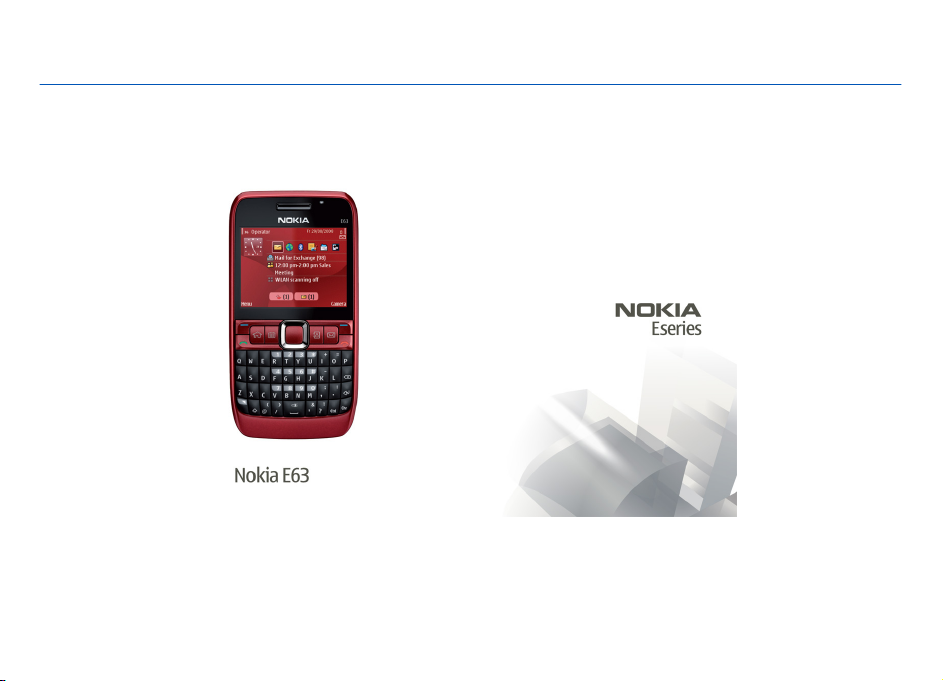
Manual do Utilizador do Nokia E63
Edição 6.0
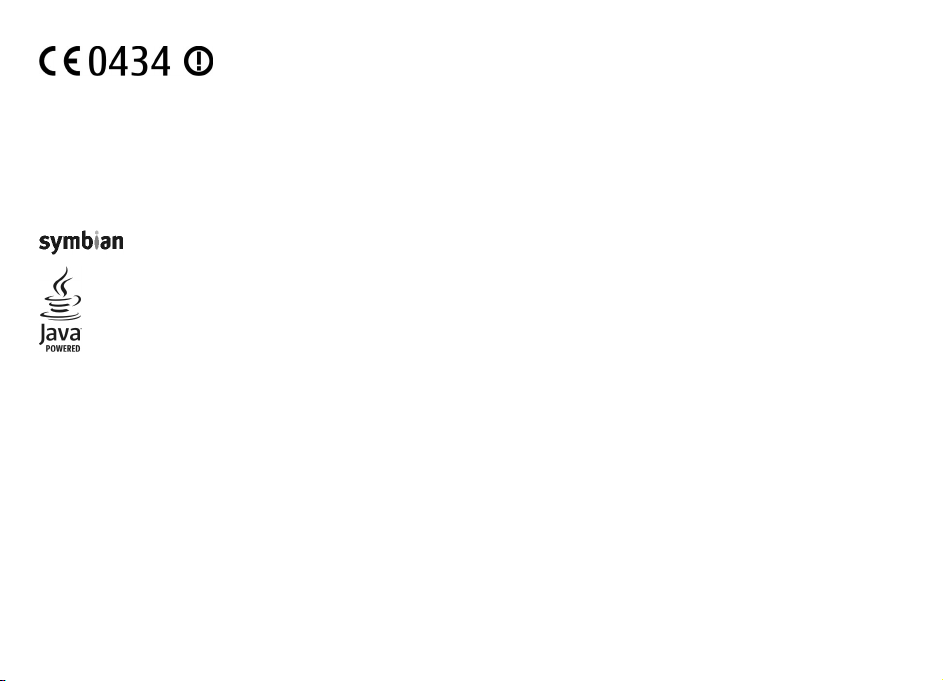
DECLARAÇÃO DE CONFORMIDADE
NOKIA CORPORATION declara que este RM-437 está conforme com os requisitos essenciais e outras disposições da Directiva 1999/5/
CE. É possível obter uma cópia da Declaração de Conformidade no endereço http://www.nokia.com/phones/
declaration_of_conformity/.
© 2010 Nokia. Todos os direitos reservados.
Nokia, Nokia Connecting People, Eseries, Nokia E63, Ovi e Visual Radio são marcas comerciais ou marcas registadas da Nokia Corporation. Nokia tune é uma marca
sonora da Nokia Corporation. Os nomes de outros produtos e empresas mencionados neste documento poderão ser marcas comerciais ou nomes comerciais dos
respectivos proprietários.
É proibida a reprodução, a transferência, a distribuição ou o armazenamento da totalidade ou parte do conteúdo deste documento, seja sob que forma for, sem a
prévia autorização escrita da Nokia. A Nokia segue uma política de desenvolvimento contínuo. A Nokia reserva-se o direito de fazer alterações e melhoramentos em
qualquer um dos produtos descritos neste documento, sem aviso prévio.
This product includes software licensed from Symbian Software Ltd © 1998-2010. Symbian and Symbian OS are trademarks of Symbian Ltd.
Java and all Java-based marks are trademarks or registered trademarks of Sun Microsystems, Inc.
Portions of the Nokia Maps software are © 1996-2010 The FreeType Project. All rights reserved.
Este produto é autorizado ao abrigo Licença da Carteira de Patentes da MPEG-4 Visual (i) para uso pessoal e não comercial relacionado com informações que tenham
sido codificadas, em conformidade com a Norma MPEG-4 Visual, por um consumidor ligado a uma actividade pessoal e não comercial; e (ii) para uso relacionado com
vídeo MPEG-4, disponibilizado por um fornecedor de vídeo autorizado. Não é concedida, nem será tida como implícita, nenhuma autorização para qualquer outro uso.
Quaisquer informações adicionais, incluindo as relacionadas com usos promocionais, internos e comerciais, poderão ser obtidas junto da MPEG LA, LLC. Consulte a
página http://www.mpegla.com.
NA MÁXIMA EXTENSÃO PERMITIDA PELA LEI APLICÁVEL, NEM A NOKIA NEM NENHUM DOS SEUS LICENCIAD ORES SERÁ, EM NENHUMA CIRCUNST ÂNCIA, RESPONSÁVEL POR QUALQUER
PERDA DE DADOS OU LUCROS CESSANTES NEM POR QUAISQUER DANOS ESPECIAIS, ACIDENTAIS, CONSEQUENCIAIS OU INDIRECTOS, QUALQUER QUE SEJA A CAUSA DOS MESMOS.
O CONTEÚDO DESTE DOCUMENTO É FORNECIDO "TAL COMO SE ENCONTRA". SALVO NA MEDIDA EXIGIDA PELA LEI APLICÁVEL, NÃO SÃO DADAS GARANTIAS DE QUALQUER TIPO,
EXPRESSAS OU IMPLÍCITAS, INCLUINDO, MAS NÃO LIMITANDO, GARANTIAS IMPLÍCITAS DE COMERCIALIZAÇÃO E ADEQUAÇÃO A UM FIM ESPECÍFICO, RELACIONADAS COM A
EXACTIDÃO, FIABILIDADE OU CONTEÚDO DESTE DOCUMENTO. A NOKIA RESERVA-SE O DIREITO DE REVER OU DAR SEM EFEITO ESTE DOCUMENTO EM QUALQUER ALTURA, SEM
AVISO PRÉVIO.
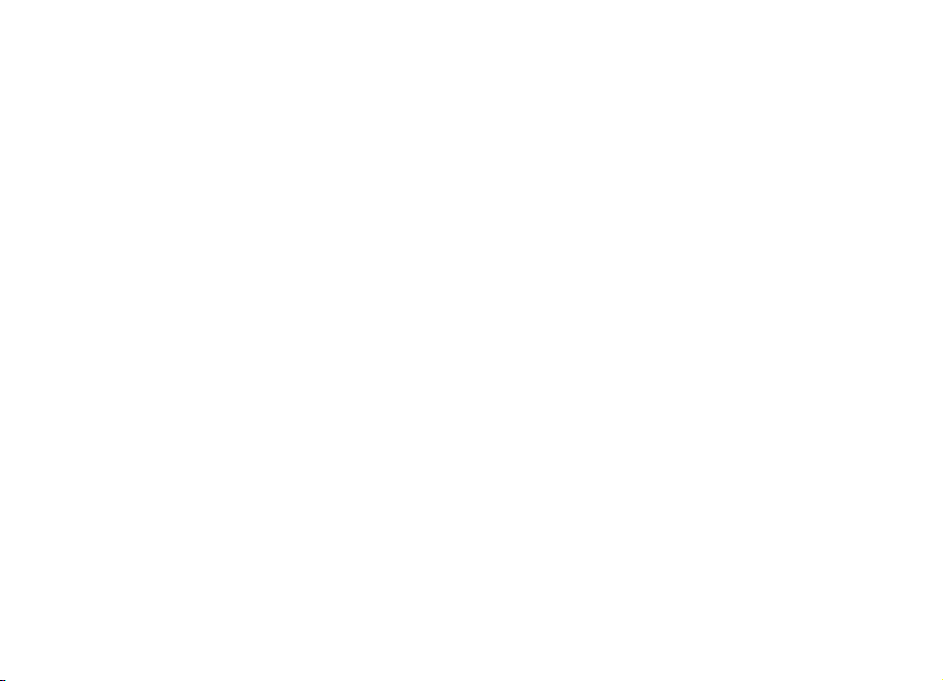
A engenharia inversa de software existente no dispositivo é proibida na máxima extensão permitida pela lei aplicável. Se este manual de utilizador contiver quaisquer
limitações relativamente às representações, garantias, danos e responsabilidades da Nokia, essas limitações irão provavelmente limitar quaisquer representações,
garantias, danos e responsabilidades dos licenciadores da Nokia.
As aplicações de terceiros fornecidas com o dispositivo podem ter sido criadas e podem constituir propriedade de pessoas ou entidades que não são subsidiárias da
Nokia nem estão relacionadas com a mesma. A Nokia não detém os direitos de autor (copyrights) nem direitos de propriedade intelectual sobre as aplicações de
terceiros. Como tal, a Nokia não assume qualquer responsabilidade pela assistência ao utilizador final, pela funcionalidade das aplicações nem pelas informações
apresentadas nas aplicações ou materiais. A Nokia não presta qualquer garantia a aplicações de terceiros. AO UTILIZAR AS APLICAÇÕES, O UTILIZADOR DECLARA TER
CONHECIMENTO E ACEITAR QUE AS APLICAÇÕES SÃO FORNECIDAS "TAL COMO ESTÃO", SEM GARANTIA DE QUALQUER ESPÉCIE, EXPLÍCITA OU IMPLÍCITA, NA MÁXIMA MEDIDA DO
PERMITIDO PELA LEGISLAÇÃO APLICÁVEL. DECLARA AINDA TER CONHECIMENTO E ACEITAR QUE NEM A NOKIA NEM AS SUAS SUBSIDIÁRIAS PRESTAM QUAISQUER DECLARAÇÕES
OU GARANTIAS, QUER EXPLÍCITAS QUER IMPLÍCITAS, INCLUINDO NOMEADAMENTE GARANTIAS RELATIVAS À TITULARIDADE, GARANTIAS DE COMERCIALIZAÇÃO OU ADEQUAÇÃO
A QUALQUER FIM ESPECÍFICO, OU DE QUE AS APLICAÇÕES NÃO VIOLAM QUAISQUER PATENTES, DIREITOS DE AUTOR, MARCAS COMERCIAIS OU OUTROS DIREITOS DE TERCEIROS.
A disponibilidade de determinados produtos, assim como aplicações e serviços para esses mesmos produtos poderão variar consoante a região. Cons ulte o seu agente
Nokia para obter detalhes e a disponibilidade de opções de idiomas. Este dispositivo pode conter equipamentos, tecnologia ou software sujeito a leis de exportação
e legislação dos Estados Unidos e de outros países. São proibidos quaisquer desvios ao disposto na lei.
AVISO FCC/INDUSTRY CANADA
O dispositivo pode causar interferências na TV ou no rádio (por exemplo, quando um telefone é utilizado nas proximidades do equipamento receptor). A FCC ou a
Industry Canada podem exigir-lhe que pare de utilizar o telefone, se essas interferências não puderem ser eliminadas. Caso necessite de ajuda, contacte os serviços
locais de assistência. Este dispositivo cumpre a parte 15 das normas FCC. O funcionamento está sujeito às duas condições seguintes: (1) Este dispositivo não pode causar
interferências nocivas e (2) este dispositivo terá de aceitar quaisquer interferências recebidas, incluindo as interferências que possam causar um funcionamento
indesejado. Quaisquer alterações ou modificações que não tenham sido expressamente aprovadas pela Nokia podem anular a autorização do utilizador para operar
com este equipamento.
/Edição 6.0 PT
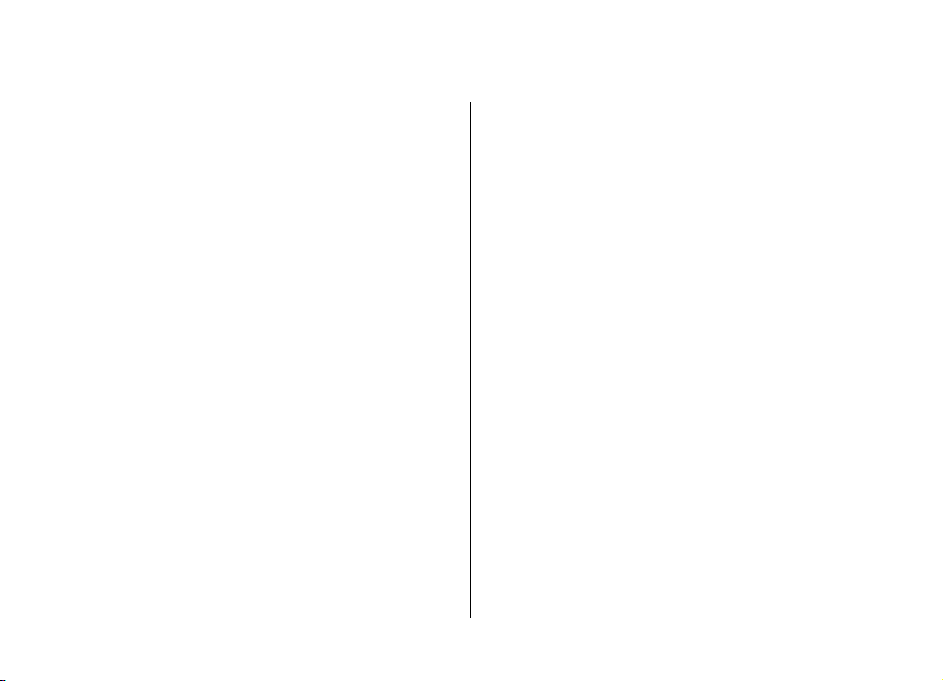
Índice
Segurança.............................................................7
Acerca do seu dispositivo..........................................................7
Serviços de rede.........................................................................8
Obter ajuda..........................................................9
Suporte.......................................................................................9
Configuração remota.................................................................9
Actualizar software através do PC.........................................10
Informações adicionais...........................................................10
Funções principais..............................................12
Teclas e componentes........................................13
Configurar o dispositivo.....................................15
Inserir o cartão SIM e a bateria..............................................15
Carregar a bateria....................................................................16
Inserir o cartão de memória...................................................16
Retirar o cartão de memória..................................................17
Ligar o auricular.......................................................................17
Fixar a pulseira de transporte................................................17
Antenas.....................................................................................17
Como começar....................................................18
Primeiro arranque...................................................................18
Bem-vindo................................................................................18
Assistente de definições ........................................................19
Ecrã inicial................................................................................19
Menu.........................................................................................20
Transferir conteúdos de outros dispositivos .......................20
Indicadores do ecrã.................................................................21
Acções comuns em várias aplicações....................................23
Bloquear as teclas....................................................................24
Controlo de volume.................................................................24
Escrever texto...........................................................................24
Novidades da Eseries.........................................26
Aceder rapidamente a tarefas................................................26
Ecrã inicial................................................................................26
Teclas de marcação de 1 só tecla...........................................27
Agenda Nokia para Eseries.....................................................28
Contactos Nokia de Eseries.....................................................30
Múltiplas tarefas......................................................................32
Lanterna...................................................................................32
Abrir Ovi....................................................................................32
Acerca da Loja Ovi....................................................................32
Ficheiros no Ovi........................................................................32
Acerca dos Contactos no Ovi...................................................33
My Nokia...................................................................................33
Telefone.............................................................35
Chamadas de voz.....................................................................35
Chamadas de vídeo.................................................................36
Chamadas via net ...................................................................37
Marcação rápida.......................................................................39
Desvio de chamadas................................................................40
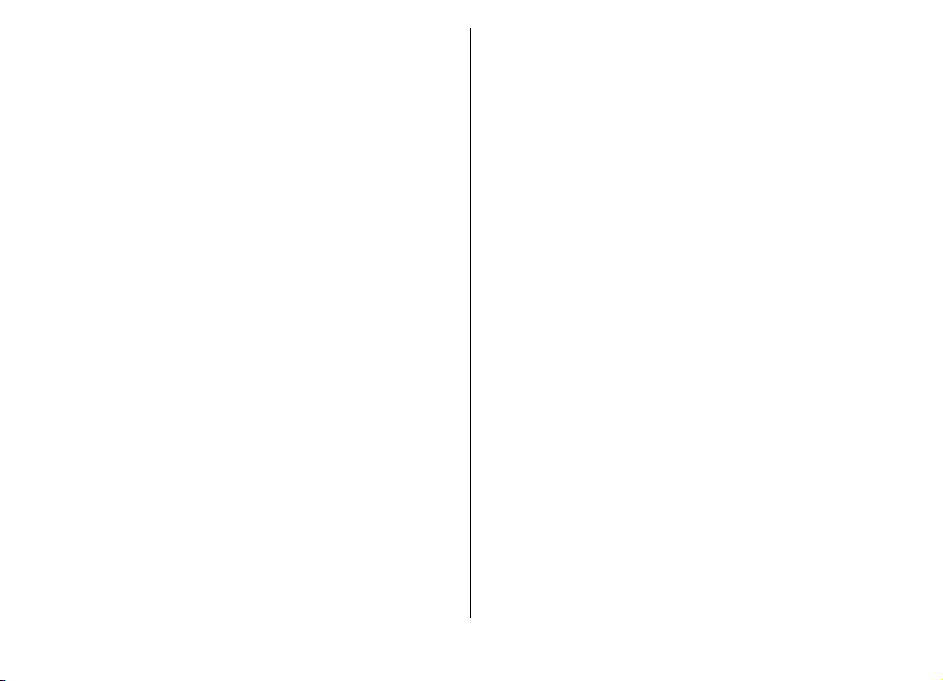
Restrição de chamadas...........................................................40
Restringir chamadas via net...................................................41
Enviar tons DTMF......................................................................41
Correio de voz .........................................................................41
Ajuda de voz ............................................................................42
Comandos de voz ....................................................................42
Premir para falar .....................................................................44
Registo .....................................................................................46
Mensagens .........................................................48
Pastas de mensagens..............................................................48
Organizar mensagens.............................................................49
Leitor de mensagens...............................................................49
Discurso ...................................................................................49
Mensagens de e-mail..............................................................50
Mensagens curtas....................................................................54
Mensagens multimédia...........................................................56
Mensagens instantâneas .......................................................59
Tipos de mensagens especiais...............................................62
Difusão celular.........................................................................63
Definições de mensagens.......................................................63
Internet..............................................................68
Web ..........................................................................................68
Navegar na Intranet ...............................................................70
Pontos de acesso à Internet...................................................70
Ligar o PC à web......................................................................73
Viajar..................................................................74
Informações sobre GPS e sinais de satélite...........................74
Definições de posicionamento...............................................75
Mapas........................................................................................75
Dados GPS ................................................................................79
Marcos ......................................................................................80
Média..................................................................82
Câmara......................................................................................82
Nokia Podcasting.....................................................................83
Leitor de música .....................................................................85
Partilha online.........................................................................86
Gravador ..................................................................................87
Galeria ......................................................................................88
RealPlayer ................................................................................89
Leitor flash ..............................................................................90
Rádio.........................................................................................91
Rádio Internet..........................................................................92
Personalização...................................................94
Perfis ........................................................................................94
Seleccionar tons de toque......................................................94
Personalizar perfis...................................................................95
Personalizar o ecrã inicial.......................................................95
Alterar o tema de visualização...............................................95
Importar um tema...................................................................96
Tons de toque 3D.....................................................................96
Ferramentas de Escritório Nokia........................97
Notas activas ...........................................................................97
Calculadora ..............................................................................98
Gestor de ficheiros ..................................................................98
Quickoffice ...............................................................................99
Conversor .................................................................................99
Gestor de zips........................................................................100
Leitor PDF ..............................................................................100
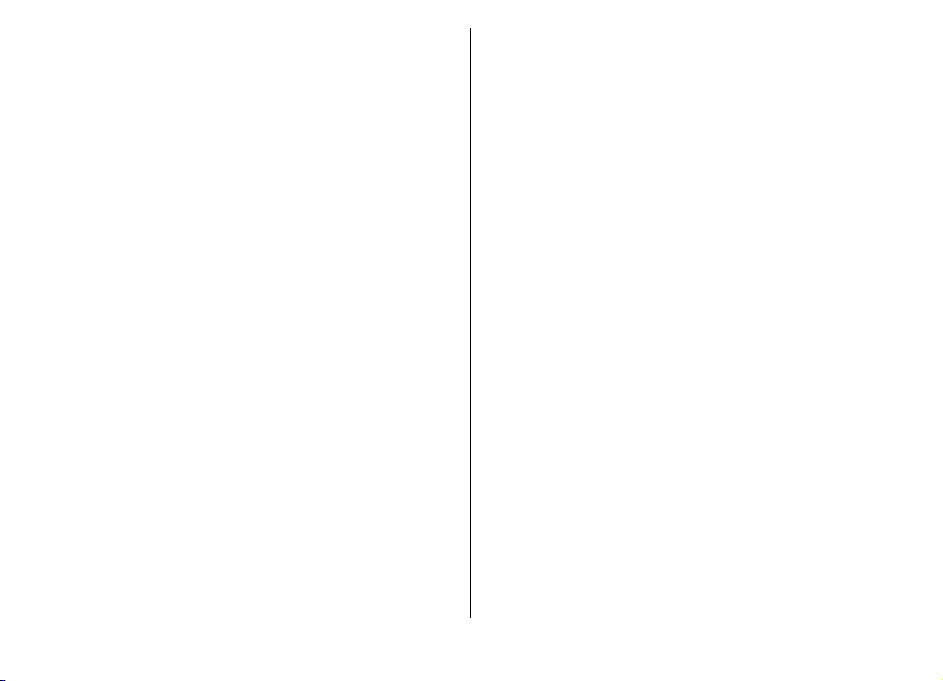
Imprimir.................................................................................100
Relógio ...................................................................................101
Notas ......................................................................................102
Teclado sem fios Nokia.........................................................102
Conectividade...................................................104
Ligações a PCs........................................................................104
Cabo de dados........................................................................104
Bluetooth ...............................................................................104
Perfil de acesso ao SIM..........................................................107
LAN sem fios...........................................................................108
Gestor de ligações.................................................................110
Gestão de segurança e de dados......................112
Bloquear o dispositivo..........................................................112
Memória.................................................................................112
Segurança dos cartões de memória....................................113
Encriptação.............................................................................114
Marcações permitidas...........................................................115
Gestor de certificados...........................................................115
Módulos de segurança..........................................................116
Efectuar cópias de segurança de dados..............................117
Gestor de aplicações ............................................................117
Chaves de activação..............................................................119
Sincronização de dados........................................................120
VPN móvel..............................................................................122
Definições.........................................................124
Definições gerais...................................................................124
Definições do telefone..........................................................127
Definições de ligação............................................................129
Definições de aplicações.......................................................135
Atalhos.............................................................136
Atalhos gerais........................................................................136
Glossário...........................................................138
Resolução de problemas..................................142
Informações sobre o produto e segurança......145
Índice remissivo...............................................152
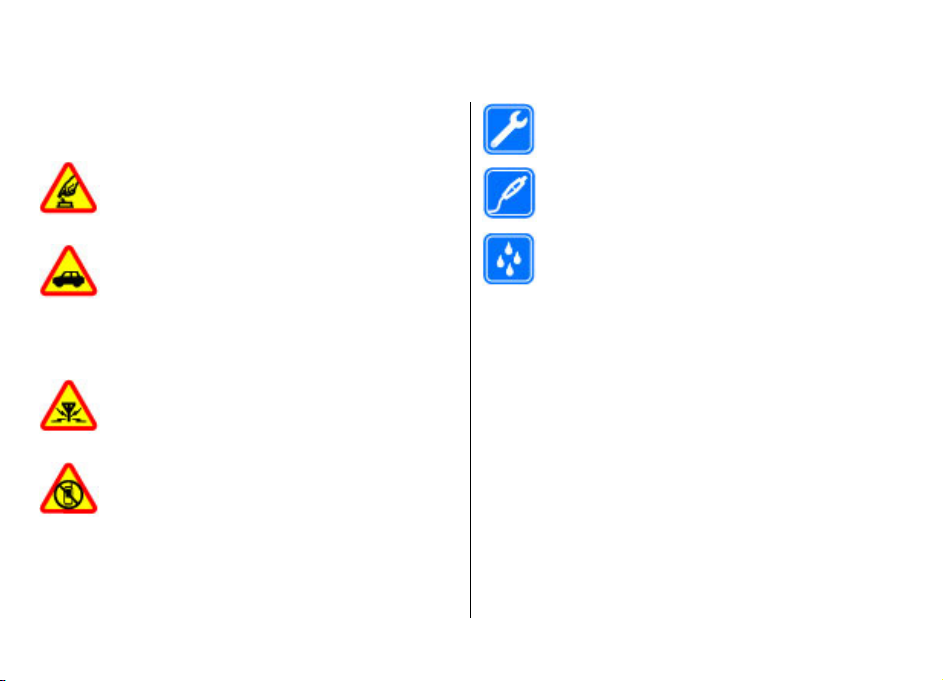
Segurança
Leia estas instruções básicas. O não cumprimento das
mesmas pode ser perigoso ou ilegal. Para mais informações,
leia o manual completo do utilizador.
LIGAR O DISPOSITIVO EM SEGURANÇA
Não ligue o dispositivo quando a utilização de um
telefone móvel for proibida ou quando possa
causar interferências ou perigo.
A SEGURANÇA NA ESTRADA ESTÁ EM PRIMEIRO
LUGAR
Cumpra toda a legislação local. Mantenha sempre
as mãos livres para operar o veículo enquanto
conduz, uma vez que, nesse momento, a sua
principal preocupação deverá ser a segurança na
estrada.
INTERFERÊNCIAS
Todos os dispositivos móveis são susceptíveis a
interferências, as quais podem afectar o respectivo
desempenho.
DESLIGAR O DISPOSITIVO EM ÁREAS SUJEITAS A
RESTRIÇÕES
Respeite quaisquer restrições. Desligue o
dispositivo num avião, quando se encontrar perto
de equipamento clínico, combustíveis, químicos
ou em áreas de detonação.
© 2010 Nokia. Todos os direitos reservados. 7
Acerca do seu dispositivo
O dispositivo sem fios descrito neste manual está certificado
para utilização na redes (E)GSM 850, 900, 1800 e 1900 MHz, e
redes UMTS 900/2100 MHz. Para mais informações sobre
redes, contacte o seu operador de rede.
O dispositivo suporta diversos métodos de conectividade e,
tal como os computadores, poderá estar exposto a vírus e
outros conteúdos perniciosos. Tome as devidas precauções
com mensagens, pedidos de ligação, navegação e
importações. Instale e utilize apenas serviços e software
provenientes de fontes fidedignas que ofereçam segurança
e protecção adequadas, tal como aplicações "Symbian
Signed" ou que tenham passado no teste Java Verified™.
Pondere a instalação de um antivírus e de software adicional
ASSISTÊNCIA QUALIFICADA
A instalação ou reparação deste produto está
reservada a pessoal técnico qualificado.
ACESSÓRIOS E BATERIAS
Utilize apenas acessórios e baterias aprovados.
Não ligue o dispositivo a produtos incompatíveis.
RESISTÊNCIA À ÁGUA
O dispositivo não é resistente à água. Mantenha-o
seco.
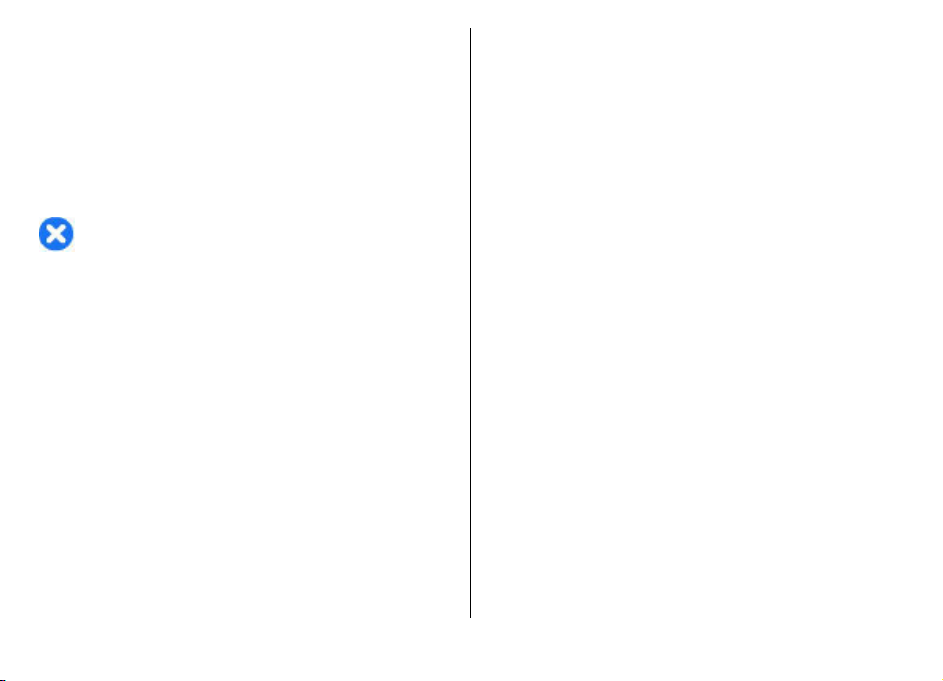
de segurança no seu dispositivo e em qualquer computador
ligado.
O dispositivo pode ter alguns favoritos e ligações pré-
-instalados para sites de Internet de terceiros e pode permitir
o acesso a sites de terceiros. Estes não são propriedade de
subsidiárias da Nokia nem de terceiros associados com a
Nokia e a Nokia não garante nem assume qualquer
responsabilidade relativamente a estes sites. Se aceder a
esses sites, tome precauções em termos de segurança ou
conteúdo.
Aviso: Para utilizar qualquer das funções deste
dispositivo, à excepção do despertador, o dispositivo tem de
estar ligado. Não ligue o dispositivo quando a utilização de
um dispositivo celular possa causar interferências ou
situações de perigo.
Quando estiver a utilizar este dispositivo, cumpra todas as
leis aplicáveis, os costumes locais, a privacidade e outros
direitos legítimos de terceiros, incluindo direitos de autor. A
protecção conferida pelos direitos de autor pode impedir a
cópia, a modificação ou a transferência de algumas imagens,
músicas e outros conteúdos.
Crie cópias de segurança ou mantenha um registo escrito de
todas as informações importantes guardadas no seu
dispositivo.
Quando ligar o dispositivo a outro dispositivo, consulte o
respectivo manual do utilizador para obter informações de
segurança pormenorizadas. Não ligue o dispositivo a
produtos incompatíveis.
As imagens apresentadas neste manual podem ter um
aspecto diferente das visualizadas no visor do dispositivo.
Para outras informações relevantes acerca do dispositivo,
consulte o manual do utilizador.
Serviços de rede
Para utilizar o dispositivo, terá de subscrever os serviços de
um operador de rede móvel. Algumas funções não estão
disponíveis em todas as redes; outras funções podem
requerer acordos específicos com o seu operador de rede,
para poder utilizá-las. Os serviços de rede envolvem a
transmissão de dados. Consulte o seu operador de rede para
obter informações sobre as tarifas na sua rede de origem ou
em roaming noutras redes. O seu operador de rede pode
explicar-lhe os encargos aplicáveis. Algumas redes podem ter
limitações que afectam o modo de utilização de algumas
funções deste dispositivo que requerem suporte de rede,
como é o caso do suporte de tecnologias específicas, tais
como protocolos WAP 2.0 (HTTP e SSL) que funcionam com
base em protocolos TCP/IP e caracteres dependentes do
idioma.
É possível que o seu operador de rede tenha solicitado a
desactivação ou a não activação de determinadas funções no
seu dispositivo. Se for esse o caso, essas funções não serão
apresentadas no menu do dispositivo. O seu dispositivo
também pode ter itens personalizados, tais como nomes de
menus, ordem dos menus e ícones.
© 2010 Nokia. Todos os direitos reservados.8
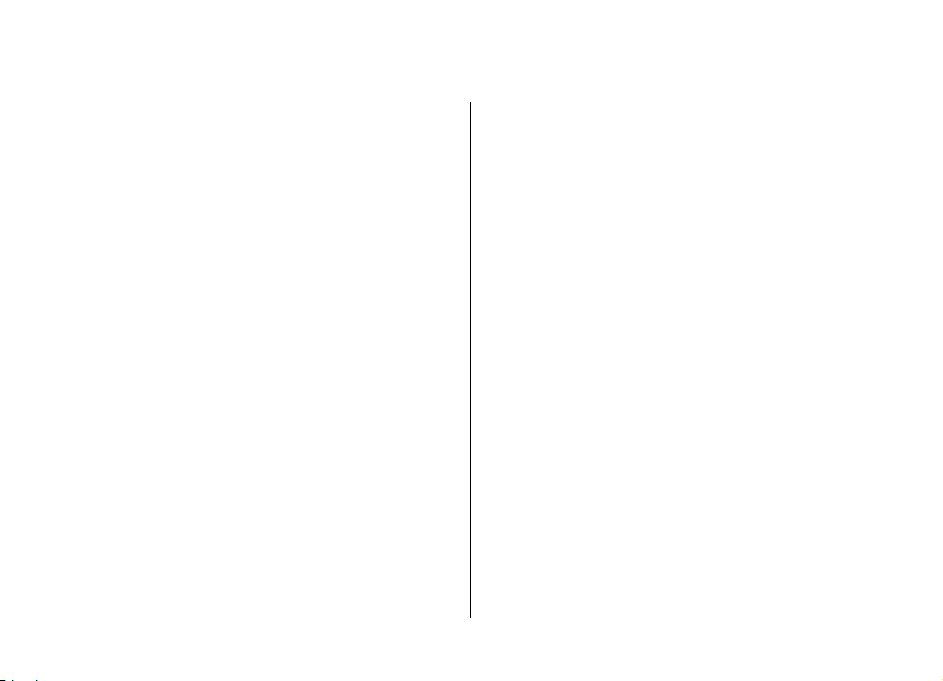
Obter ajuda
Suporte
Quando pretender saber mais sobre como utilizar o seu
produto ou quando não tiver a certeza de como o seu
dispositivo deve funcionar, aceda a www.nokia.com/
support ou, utilizando um dispositivo móvel,
www.nokia.mobi/support. Pode ainda escolher Menu >
Ajuda > Ajuda no seu dispositivo.
Se isto não resolver o problema, efectue um dos seguintes
procedimentos:
• Desligue o dispositivo e remova a bateria. Após cerca de
um minuto, coloque novamente a bateria e ligue o
dispositivo.
• Restaure as definições originais.
• Actualize o software do dispositivo.
Se o problema persistir, contacte a Nokia para obter
informações sobre opções de reparação. Vá para
www.nokia.com/repair. Efectue sempre uma cópia de
segurança dos dados do dispositivo antes de o enviar para
reparação.
Configuração remota
Seleccione Menu > Ferramentas > Gestor dis..
© 2010 Nokia. Todos os direitos reservados. 9
O Gestor de dispositivos permite-lhe gerir remotamente
definições, dados e software contidos no dispositivo.
Pode estabelecer ligação a um servidor e receber definições
de configuração para o seu dispositivo. Pode receber perfis
de servidor e diferentes definições de configuração do seu
fornecedor de serviços e do departamento de gestão de
informações da sua empresa. As definições de configuração
podem incluir definições de ligação ou outras definições
utilizadas por diferentes aplicações do dispositivo. As opções
disponíveis podem variar.
Normalmente, a ligação de configuração remota é iniciada
pelo servidor, quando as definições do dispositivo
necessitam de ser actualizadas.
Para criar um novo perfil de servidor, seleccione Opções >
Novo perfil servidor.
Poderá receber estas definições do seu fornecedor de
serviços, numa mensagem de configuração. Se não receber,
defina o seguinte:
• Nome do servidor — Introduza um nome para o servidor
de configuração.
• ID do servidor — Introduza um ID exclusivo para
identificar o servidor de configuração.
• Senha do servidor — Introduza uma senha para
identificar o dispositivo perante o servidor.
• Modo da sessão — Seleccione o tipo de ligação preferido.
• Ponto de acesso — Seleccione o ponto de acesso que
pretende utilizar para a ligação ou crie um ponto de acesso
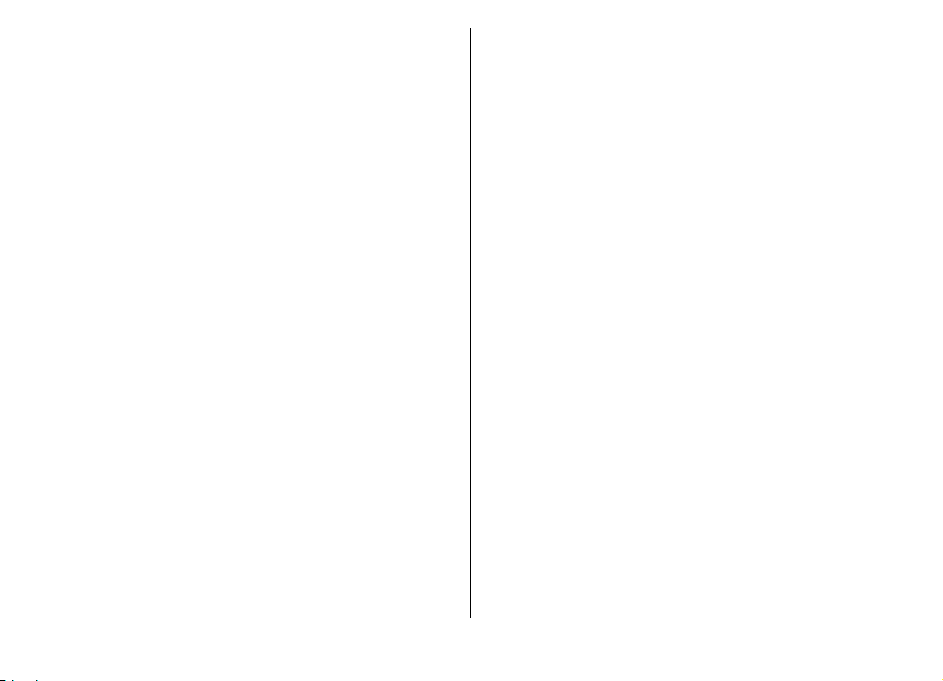
novo. Também pode especificar que lhe seja pedido o
ponto de acesso sempre que iniciar uma ligação. Esta
opção só está disponível se tiver seleccionado Internet
como o tipo de portadora.
• Endereço do host — Introduza o endereço web do
servidor de configuração.
• Porta — Introduza o número de porta do servidor.
• Nome do utilizador — Introduza o seu ID de utilizador
para o servidor de configuração.
• Senha — Introduza a sua senha para o servidor de
configuração.
• Permitir configuraç. — Seleccione Sim para permitir que
o servidor inicie uma sessão de configuração.
• Aceit.aut.todos peds. — Seleccione Sim se não desejar
que o servidor solicite a sua confirmação, ao iniciar uma
sessão de configuração.
• Autenticação na rede — Especifique se pretende utilizar
a autenticação http.
• Nome utilizador da rede — Introduza o seu ID de
utilizador para a autenticação http. Esta opção só está
disponível se tiver seleccionado a utilização de
Autenticação na rede.
• Senha da rede — Introduza a sua senha para a
autenticação http. Esta opção só está disponível se tiver
seleccionado a utilização de Autenticação na rede.
Para estabelecer ligação ao servidor e receber definições de
configuração para o seu dispositivo, seleccione Opções >
Iniciar configuração.
Para ver o registo de configuração do perfil seleccionado,
especifique Opções > Ver registo.
Actualizar software através do PC
O Nokia Software Updater é uma aplicação para PC que
permite actualizar o software do dispositivo. Para actualizar
o software do dispositivo, precisa de um PC compatível, de
acesso à Internet de banda larga e de um cabo de dados USB
para ligar o dispositivo ao PC.
Para obter mais informações e fazer download da aplicação
Nokia Software Updater, vá a www.nokia.com/
softwareupdate.
Informações adicionais
Instruções no dispositivo
Para ler instruções acerca da vista actual da aplicação aberta,
seleccione Opções > Ajuda.
Para consultar os tópicos da ajuda e realizar procuras,
seleccione Menu > Ajuda > Ajuda. Pode seleccionar
categorias para as quais pretende ver instruções. Seleccione
uma categoria, como Mensagens, por exemplo, para ver as
instruções (tópicos da ajuda) que estão disponíveis.
Enquanto lê o tópico, desloque-se para a esquerda ou para a
direita para ver os outros tópicos dessa categoria.
Para alternar entre a aplicação e a ajuda, prima a tecla de
início, sem soltar.
© 2010 Nokia. Todos os direitos reservados.10
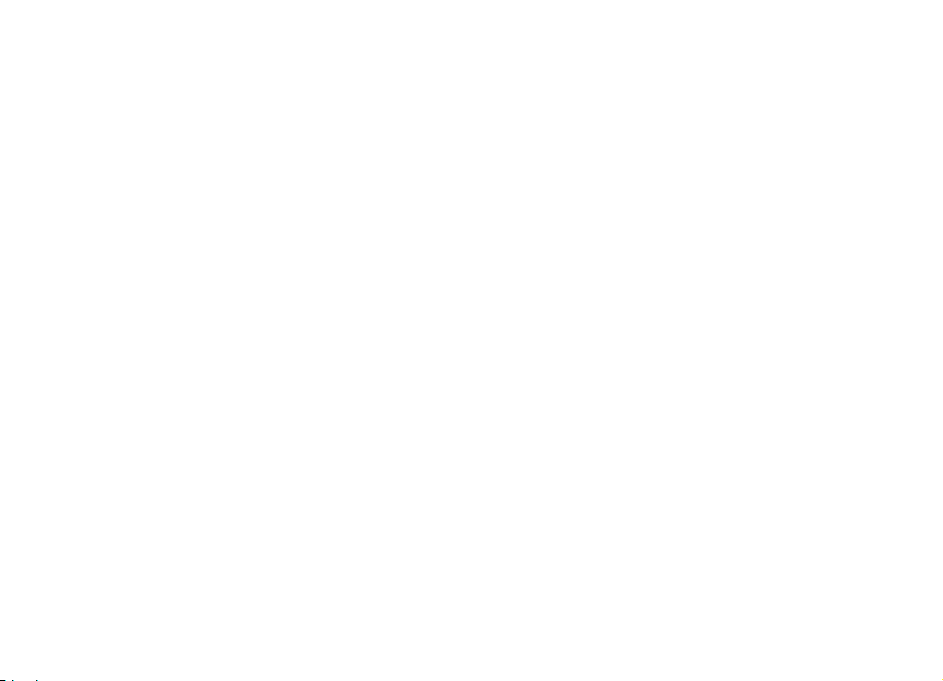
Iniciação
A iniciação faculta-lhe informações sobre o dispositivo e
mostra-lhe como o pode utilizar. Seleccione Menu >
Ajuda > Iniciação.
© 2010 Nokia. Todos os direitos reservados. 11

Funções principais
Número do modelo: Nokia E63-1 (RM-437).
Daqui em diante designado por Nokia E63.
O seu novo Nokia E63 ajuda-o a gerir as suas informações
profissionais e pessoais. São apresentadas em seguida
algumas das funções principais:
Transfira as informações dos seus contactos e da
agenda, de um dispositivo anterior para o Nokia
E63, com a função Trocar.
Receba e envie mensagens enquanto se desloca.
Navegue na Internet com a função Web.
Navegue na Intranet da empresa com a função
Intranet.
Utilize o dispositivo como lanterna.
Mantenha-se actualizado e planeie as suas
reuniões com a função Agenda.
Efectue a gestão dos seus contactos profissionais
e de amigos com a nova aplicação Contactos.
Efectue chamadas utilizando serviços de voz por
IP com a função Tlf. Internet.
Ligue-se à WLAN com a função Assistente
WLAN.
Encontre pontos de interesse com a função
Mapas.
Passe do modo empresarial para o modo pessoal.
Altere o aspecto e a configuração do ecrã principal
com a função Modos.
© 2010 Nokia. Todos os direitos reservados.12
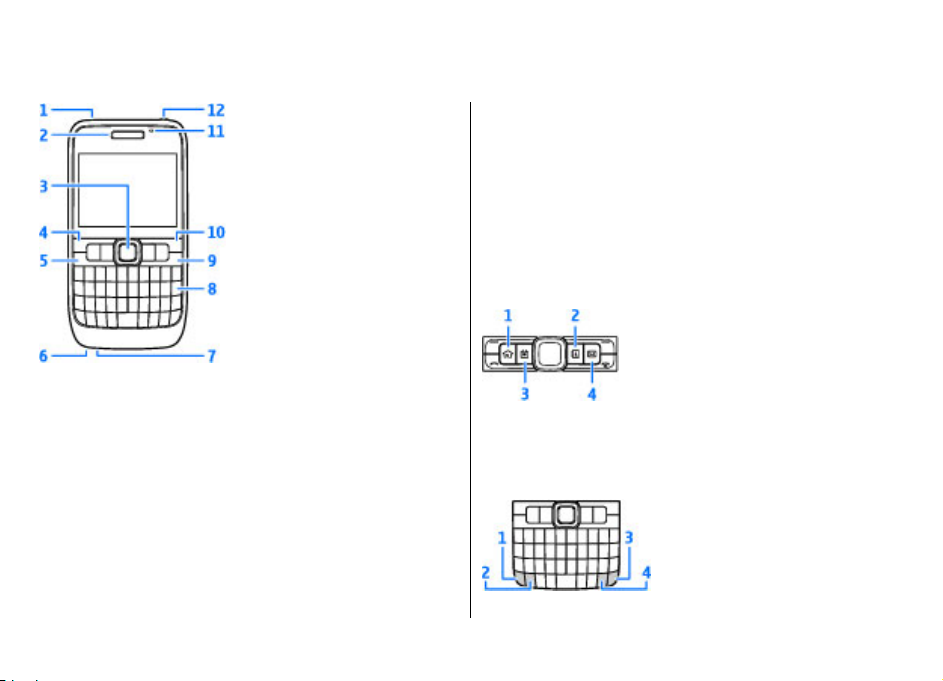
Teclas e componentes
1 — Altifalante
2 — Auscultador
3 — Tecla Navi™ (tecla de deslocamento). Prima a tecla de
deslocamento para efectuar uma selecção ou para se deslocar
para a esquerda, direita, cima e baixo no visor. Mantenha
premida a tecla de deslocamento para acelerar o
deslocamento. Para ajustar o volume, utilize a tecla de
deslocamento juntamente com a tecla de função.
4 — Tecla de selecção. Prima a tecla de selecção para executar
a função apresentada acima dela, no visor.
5 — Tecla Chamar
6 — Microfone
7 — Conector do carregador
8 — Tecla de retrocesso
9 — Tecla de alimentação/Terminar. Prima esta tecla para
rejeitar uma chamada, bem como para terminar chamadas
em curso e chamadas em espera, ou para alternar entre
perfis. Prima esta tecla, sem soltar, para ligar ou desligar o
dispositivo.
10 — Tecla de selecção
11 — Sensor de luz
12 — Conector do auricular
1 — Tecla Início
2 — Tecla Contactos
3 — Tecla Agenda
4 — Tecla de e-mail
© 2010 Nokia. Todos os direitos reservados. 13
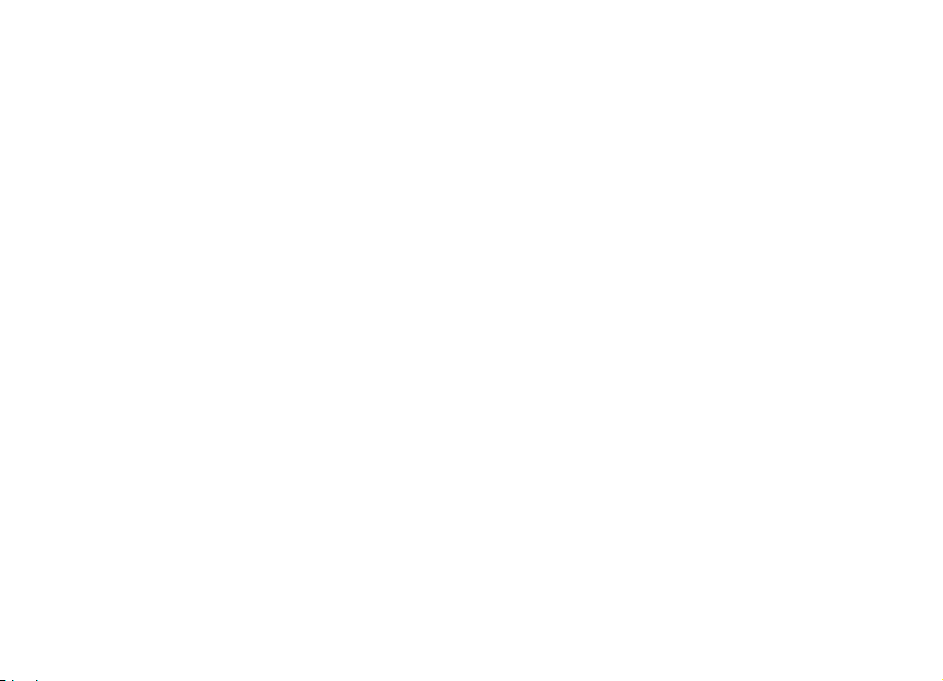
1 — Tecla de função. Para introduzir dígitos ou caracteres
impressos na parte cinzenta das teclas, prima, sem soltar, a
tecla de função e prima a tecla correspondente, ou prima,
sem soltar, apenas a tecla correspondente.
2 — Tecla Shift. Para alternar entre os diferentes tipos de
letra, prima a tecla Shift.
3 — Tecla Chr. Quando escrever texto, prima a tecla Chr para
inserir caracteres que não são apresentados no teclado.
4 — Tecla Ctrl. Aceder aos atalhos que funcionam com a tecla
ctrl como, por exemplo, ctrl + C.
© 2010 Nokia. Todos os direitos reservados.14
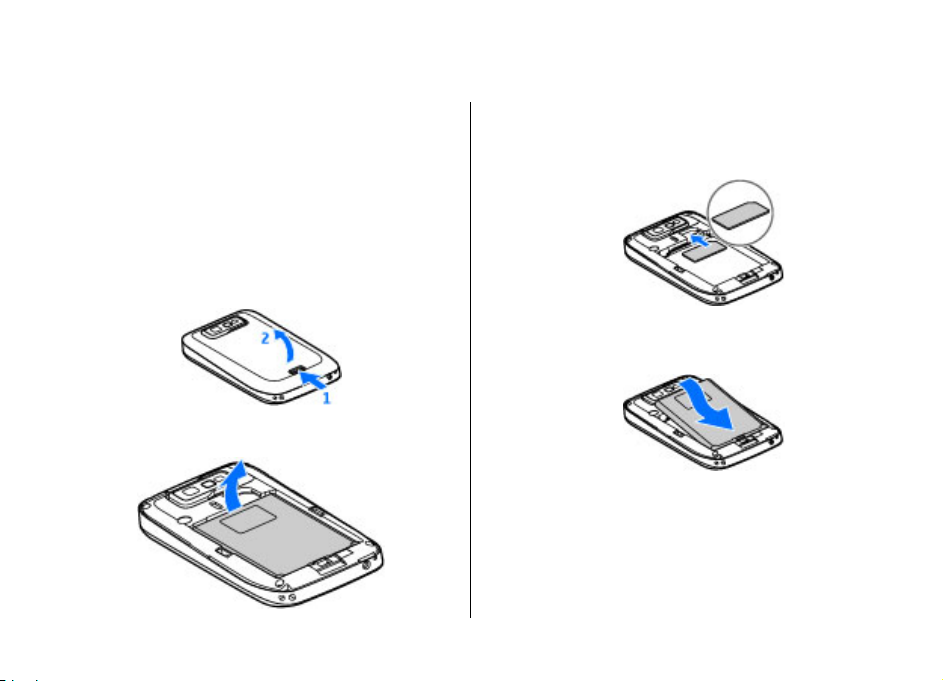
Configurar o dispositivo
Para configurar o seu dispositivo Nokia E63, siga as instruções
seguintes.
3. Introduza o cartão SIM. Certifique-se de que a área dos
contactos do cartão fica virada para os conectores do
dispositivo e de que o canto biselado do cartão fica virado
para a parte de cima do dispositivo.
Inserir o cartão SIM e a bateria
1. Para abrir a tampa posterior do dispositivo, com a parte
posterior voltada para si, desbloqueie o respectivo botão
de abertura e retire a tampa.
4. Introduza a bateria. Alinhe os contactos da bateria com
os conectores correspondentes do compartimento da
bateria e insira-a na direcção da seta.
2. Se a bateria estiver instalada, levante-a na direcção da
seta, para removê-la.
5. Feche a tampa posterior e bloqueie o respectivo botão de
abertura.
© 2010 Nokia. Todos os direitos reservados. 15
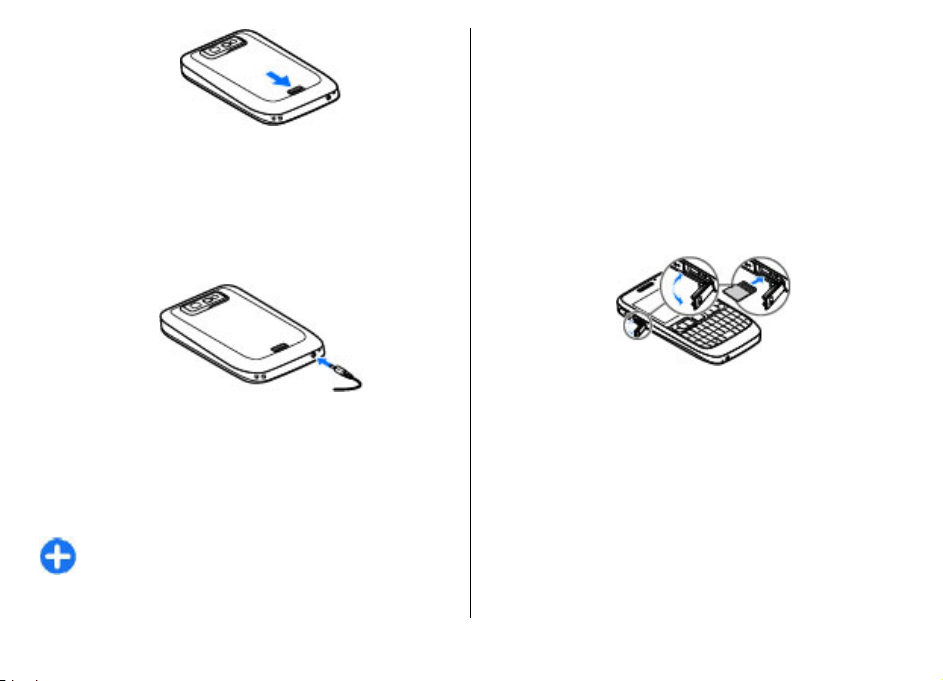
Carregar a bateria
1. Ligue um carregador compatível a uma tomada.
2. Ligue o carregador ao dispositivo. Se a bateria estiver
completamente descarregada, pode demorar algum
tempo até o indicador de carga começar a deslocar-se.
3. Quando a bateria estiver completamente carregada,
desligue o carregador do dispositivo e, em seguida, da
tomada.
A bateria foi previamente carregada de origem, mas os níveis
de carga podem variar. Para obter o tempo de funcionamento
total, carregue a bateria até estar completamente carregada,
de acordo com o respectivo indicador de nível.
Sugestão: Pode utilizar carregadores Nokia mais
antigos com o dispositivo, ligando o adaptador CA-44
ao carregador antigo. O adaptador está disponível
como um acessório em separado.
Inserir o cartão de memória
Para poupar a memória do dispositivo, utilize um cartão de
memória. Também pode efectuar cópias de segurança dos
dados do dispositivo no cartão de memória.
A embalagem de venda do dispositivo pode não incluir um
cartão de memória. Os cartões de memória estão disponíveis
como acessórios em separado.
1. Abra a tampa da ranhura do cartão de memória.
2. Introduza o cartão de memória na ranhura, com a área
dos contactos em primeiro lugar. Certifique-se de que a
área dos contactos está voltada para os conectores do
dispositivo.
3. Empurre o cartão até encaixar no devido lugar.
4. Feche a tampa.
© 2010 Nokia. Todos os direitos reservados.16
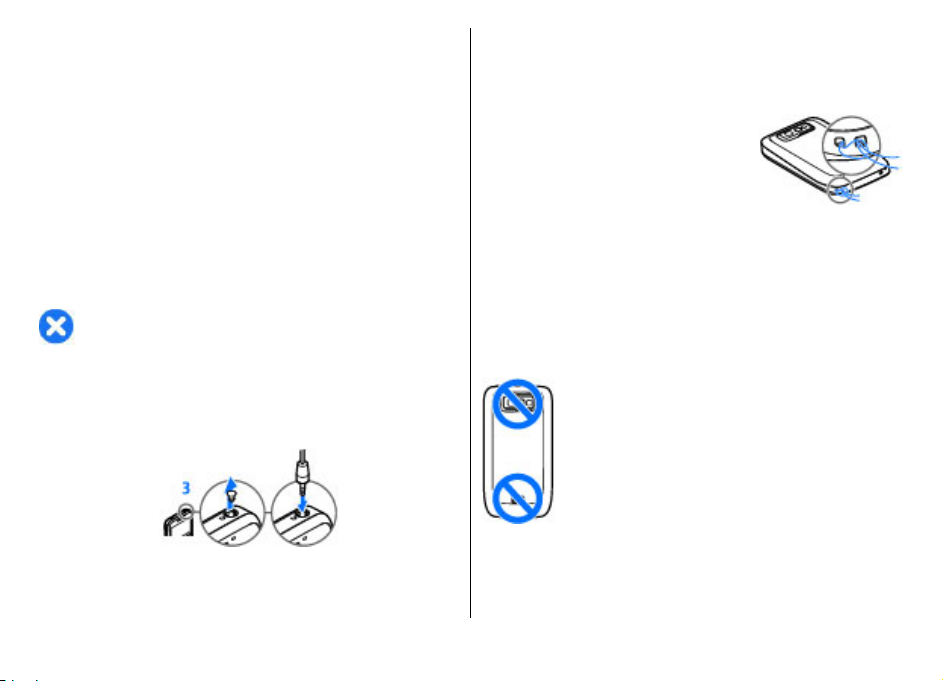
Retirar o cartão de
Fixar a pulseira de
memória
1. Prima brevemente a tecla de alimentação e seleccione
Remov. cartão mem..
2. Abra a tampa da ranhura do cartão de memória.
3. Pressione a extremidade do cartão de memória, para
soltá-lo da respectiva ranhura.
4. Feche a tampa.
transporte
Introduza a pulseira de transporte e
aperte-a.
Antenas
Ligar o auricular
Aviso: Quando utilizar o auricular, a sua capacidade de
ouvir os sons exteriores pode ser afectada. Não utilize o
auricular quando este puder colocar em risco a sua
segurança.
Ligue o auricular compatível ao conector correspondente do
dispositivo.
© 2010 Nokia. Todos os direitos reservados. 17
O dispositivo pode ter uma antena interna e uma antena
externa. Evite tocar desnecessariamente na área da antena,
quando a antena estiver a transmitir ou receber. O contacto
com as antenas afecta a qualidade das comunicações, pode
causar um nível de consumo de energia superior durante a
utilização e pode reduzir a duração da bateria.
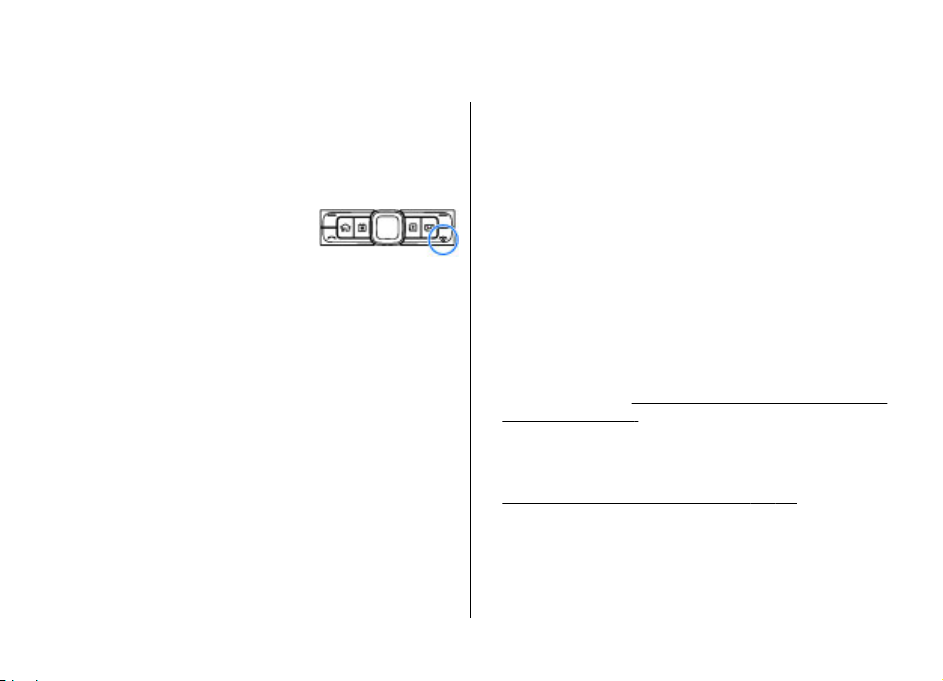
Como começar
Depois de configurar o seu dispositivo, ligue-o e comece a a
explorar as novidades do Eseries.
Primeiro arranque
1. Prima, sem soltar, a tecla de
alimentação até sentir o dispositivo
vibrar.
2. Se for solicitado, introduza o código
PIN ou o código de bloqueio e seleccione OK.
3. Quando for apresentado o pedido, introduza o país onde
se encontra e a data e hora actuais. Para encontrar o seu
país, introduza as primeiras letras do nome do país. É
importante seleccionar o país correcto, uma vez que as
entradas programadas na agenda podem mudar, se
alterar o país posteriormente e se o novo país estiver
localizado num fuso horário diferente.
4. É apresentada a aplicação Bem-vindo. Escolha entre as
opções ou seleccione Sair para fechar a aplicação.
Para configurar as definições do dispositivo, utilize os
assistentes disponíveis no ecrã principal e a aplicação
Assistente de definições. Ao ligar o dispositivo, este pode
reconhecer o fornecedor do cartão SIM e configurar algumas
definições automaticamente. Também pode contactar o seu
fornecedor de serviços para obter as definições correctas.
Pode ligar o dispositivo sem introduzir um cartão SIM. O
dispositivo é inicializado no perfil offline e não poderá utilizar
as funções do telefone que forem dependentes da rede.
Para desligar o dispositivo, prima, sem soltar, a tecla de
alimentação.
Bem-vindo
Quando liga o dispositivo pela primeira vez, é apresentada a
aplicação Bem-vindo. Seleccione uma das seguintes opções:
• Iniciação inclui informações sobre o dispositivo e explica
como utilizá-lo.
• Trocar permite-lhe transferir conteúdos, tais como
contactos e entradas da agenda, a partir de um dispositivo
Nokia compatível.
dispositivos", p. 21.
• Definições de e-mail ajuda-o a configurar definições de
e-mail.
• Assist. defs. ajuda-o a configurar diversas definições.
Consulte "Assistente de definições ", p. 19.
Para abrir a aplicação Bem-vindo posteriormente, seleccione
Menu > Ajuda > Bem-vindo.
As opções disponíveis poderão variar.
Consulte "Transferir conteúdos entre
© 2010 Nokia. Todos os direitos reservados.18
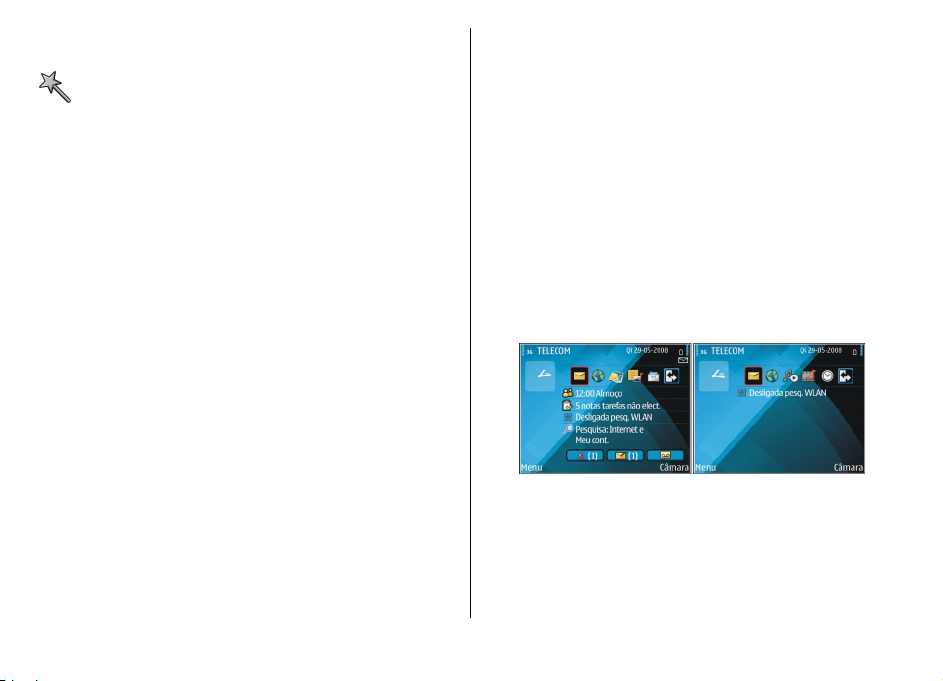
Assistente de definições
Escolha Menu > Ferramentas > Assist. defs..
O Assistente de definições configura as definições no
dispositivo com base na informação fornecida pelo operador
de rede. Para utilizar estes serviços, poderá ter de contactar
o seu fornecedor de serviços para activar uma ligação de
dados ou outros serviços.
A disponibilidade dos vários itens de definições no Assistente
de definições depende das funcionalidades do dispositivo, do
cartão SIM, do fornecedor de serviços de rede móvel e da
disponibilidade dos dados na base de dados do Assistente de
definições.
Se o Assistente de definições não estiver disponível a partir
do fornecedor de serviços, poderá não aparecer no menu do
dispositivo.
Para iniciar o assistente, escolha Iniciar. Quando utilizar o
Assistente pela primeira vez, será guiado pela configuração
das definições. Se não existir um cartão SIM inserido, terá de
escolher o país de origem do fornecedor de serviços e o
próprio fornecedor de serviços. Se o país ou o fornecedor de
serviços sugerido pelo assistente não for o correcto, escolha
o correcto a partir da lista. Se a configuração das definições
for interrompida, as definições não são definidas.
Para aceder à vista principal do Assistente de definições após
o assistente terminar a configuração das definições, escolha
OK.
Na vista principal, seleccione entre as opções seguintes:
• Operador — Configurar as definições específicas do
operador como, por exemplo, as definições de MMS,
Internet, WAP e de streaming.
• Configur. e-mail — Configure as definições de e-mail.
• Premir p/ falar — Configure as definições de premir para
falar.
• Partilhar vídeo — Configure as definições de partilha de
vídeo.
Se não conseguir utilizar o Assistente de definições, visite o
Web site de definições telefónicas da Nokia.
Ecrã inicial
A partir do ecrã inicial, pode aceder rapidamente às funções
utilizadas com mais frequência e ver instantaneamente as
chamadas não atendidas ou as mensagens novas.
Pode definir dois ecrãs iniciais para efeitos diferentes: por
exemplo, um ecrã para visualizar o e-mail e as notificações
da empresa e outro para o seu e-mail pessoal. Deste modo,
não precisa de ver as mensagens relacionadas com trabalho
fora do horário de expediente.
© 2010 Nokia. Todos os direitos reservados. 19
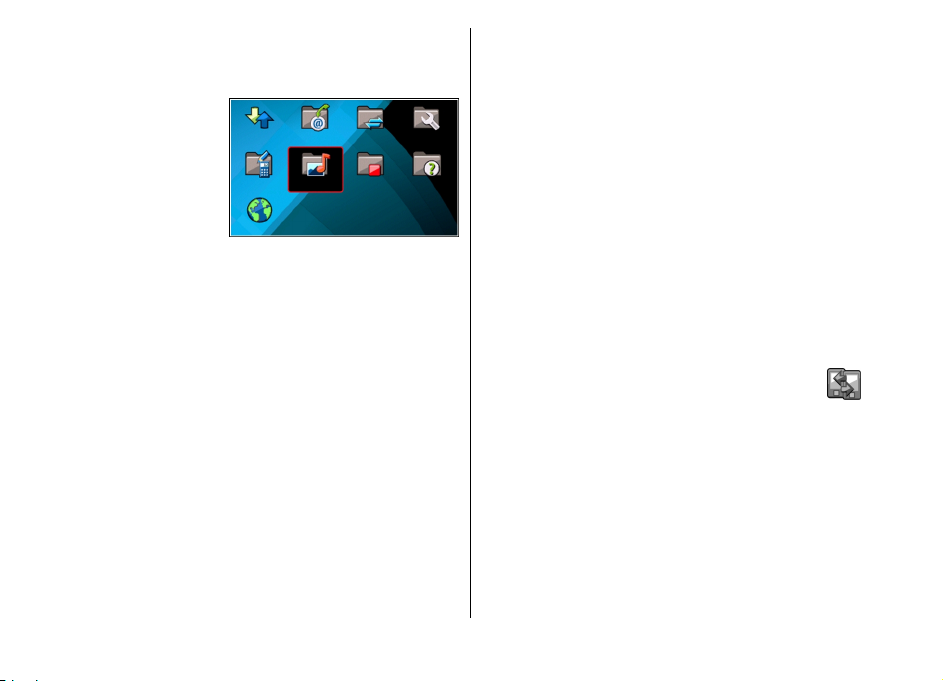
Menu
Seleccione Menu.
O menu é o ponto de
partida, a partir do qual
poderá abrir todas as
aplicações instaladas no
dispositivo ou contidas
num cartão de memória.
O menu contém
aplicações e pastas, que
correspondem a grupos
de aplicações similares. Todas as aplicações que o utilizador
instalar no dispositivo são guardadas, por predefinição, na
pasta Instalação.
Para abrir uma aplicação, seleccione-a e prima a tecla de
deslocamento.
Para ver as aplicações numa lista, seleccione Opções >
Alterar vista de Menu > Lista. Para regressar à vista em
grelha, seleccione Opções > Alterar vista de Menu >
Grelha.
Para ver a memória consumida pelas várias aplicações e os
dados guardados no dispositivo ou no cartão de memória, e
para verificar a quantidade de memória livre, seleccione
Opções > Detalhes memória.
Para criar uma pasta nova, seleccione Opções > Nova
pasta.
Para mudar o nome de uma pasta nova, seleccione Opções >
Mudar nome.
Para reorganizar a pasta, especifique a aplicação que
pretende mover e seleccione Opções > Mover. É colocada
uma marca de verificação ao lado da aplicação. Especifique
uma localização nova e seleccione OK.
Para mover uma aplicação para uma pasta diferente,
especifique a aplicação que pretende mover e seleccione
Opções > Mover para pasta, a nova pasta e OK.
Para importar aplicações da web, seleccione Opções >
Importar aplicações.
Para alternar entre várias aplicações abertas, mantenha
premida a tecla de início. Escolha uma aplicação e prima a
tecla de deslocamento para mudar para essa aplicação. As
aplicações deixadas activas em segundo plano aumentam o
consumo da bateria e reduzem a respectiva autonomia.
Transferir conteúdos de outros dispositivos
Seleccione Menu > Ferramentas > Trocar.
Pode transferir conteúdos, tais como contactos, de um
dispositivo Nokia compatível para o novo dispositivo Eseries,
utilizando diferentes métodos de conectividade. O tipo de
conteúdo que pode ser transferido depende do modelo do
dispositivo. Se o outro dispositivo suportar a função de
sincronização, também pode sincronizar dados entre os dois
dispositivos ou enviar dados deste dispositivo para o outro.
Quando transferir dados do dispositivo anterior, poderá ser
necessário inserir o cartão SIM. O novo dispositivo Eseries não
necessita de um cartão SIM para a transferência de dados.
© 2010 Nokia. Todos os direitos reservados.20
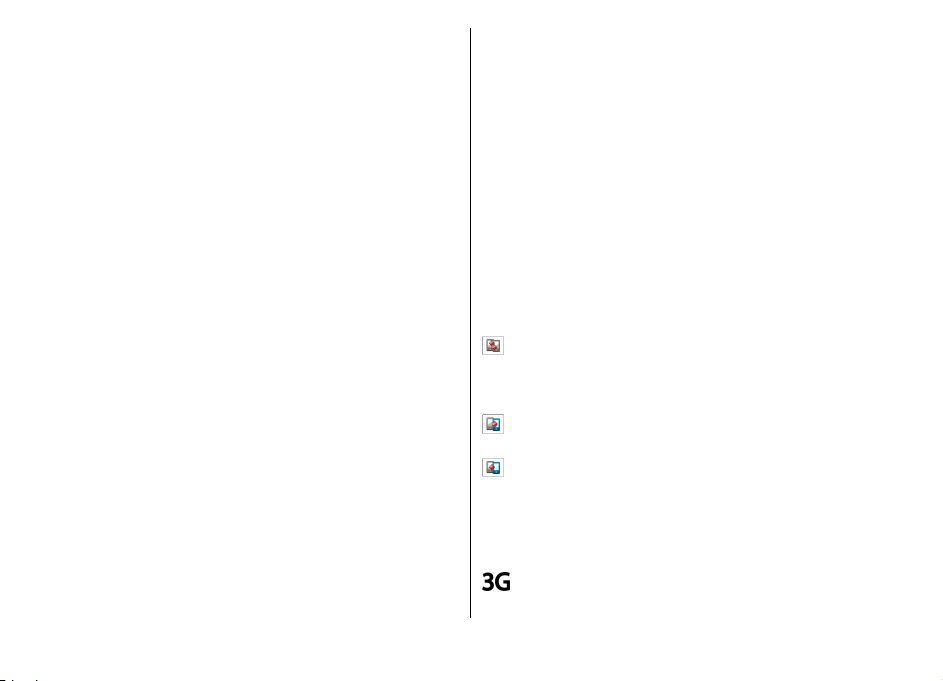
O conteúdo é copiado da memória do outro dispositivo para
a localização correspondente no dispositivo do utilizador. O
tempo de cópia depende da quantidade de dados a transferir.
Também pode cancelar e continuar mais tarde.
Os passos necessários para a transferência de dados podem
variar, dependendo do dispositivo e de ter havido,
anteriormente, uma interrupção da transferência de dados.
Os itens que pode transferir variam, dependendo do outro
dispositivo.
Para ver os detalhes da transferência, seleccione o item
transferido no registo e especifique Opções > Detalhes.
Para ver o registo de uma transferência anterior, seleccione
um atalho de transferência na vista principal, se disponível,
e especifique Opções > Ver registo.
Todos os conflitos de transferência não resolvidos também
são apresentados na vista do registo. Para começar a resolver
conflitos, seleccione Opções > Resolver conflitos.
Transferir conteúdos entre dispositivos
Para ligar os dois dispositivos, siga as instruções
apresentadas no ecrã. Para alguns modelos de dispositivos,
a aplicação Comutação é enviada para o outro dispositivo sob
a forma de mensagem. Para instalar a aplicação Comutação
no outro dispositivo, abra a mensagem e siga as instruções
apresentadas no ecrã. No novo dispositivo Eseries, seleccione
o conteúdo que pretende copiar do outro dispositivo.
Após a transferência de dados, pode guardar o atalho com as
definições de transferência na vista principal, para repetir
posteriormente a mesma transferência. Para alterar o atalho,
seleccione Opções > Definições do atalho.
Sincronizar, obter e enviar dados
Se tiver transferido previamente dados para o seu dispositivo
com a aplicação Comutação, seleccione um dos seguintes
ícones na vista principal da aplicação Comutação:
Para sincronizar dados com um dispositivo compatível,
se o outro dispositivo suportar a função de sincronização.
Com a sincronização, pode manter os dados actualizados em
ambos os dispositivos.
Para obter dados do outro dispositivo para o novo
dispositivo Eseries.
Para enviar dados do novo dispositivo Eseries para o
outro dispositivo.
Ver registo de transferência
Após cada transferência é apresentado um registo de
transferência.
© 2010 Nokia. Todos os direitos reservados. 21
Indicadores do ecrã
O dispositivo está a ser utilizado numa rede UMTS
(serviço de rede).
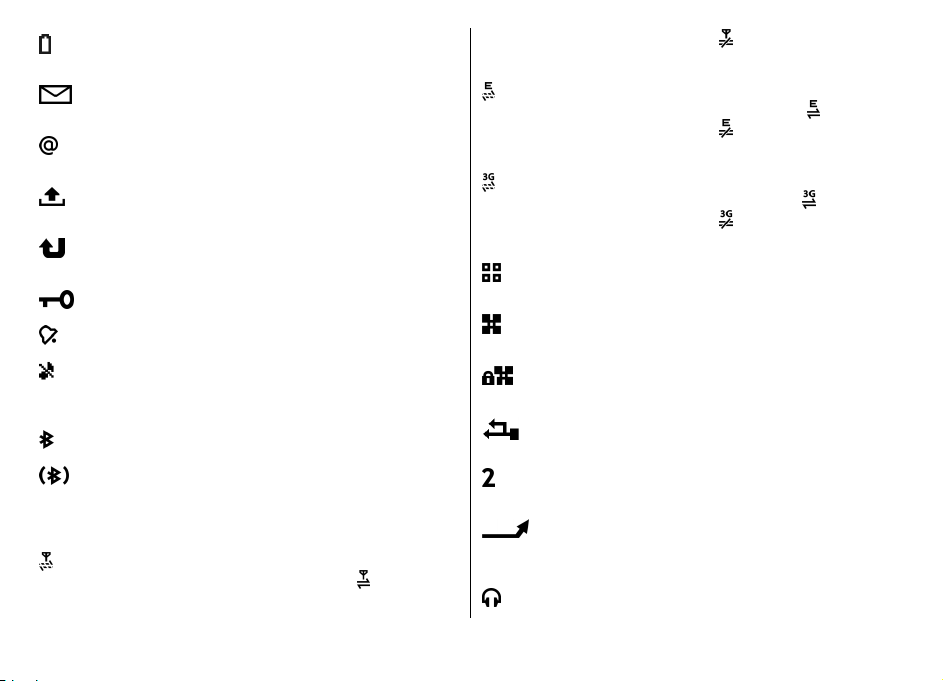
Nível de carga da bateria. Quanto maior for a barra,
maior é a carga da bateria.
Tem uma ou mais mensagens não lidas na pasta
Caixa de entrada ou Mensagens.
Recebeu uma mensagem de e-mail nova na caixa de
correio remota.
Existem mensagens à espera de envio na pasta Caixa
de saída, na aplicação Mensagens.
Tem uma ou mais chamadas telefónicas não
atendidas.
As teclas do dispositivo estão bloqueadas.
Há um alarme activo.
Seleccionou o perfil silencioso e o dispositivo não
toca ao ser recebida uma chamada ou uma
mensagem.
A conectividade Bluetooth está activa.
Estão a ser transmitidos dados utilizando a
conectividade Bluetooth. Quando o indicador está a
piscar, o dispositivo está a tentar estabelecer ligação
com outro dispositivo.
Está disponível uma ligação de dados por pacotes
GPRS (serviço de rede). Se o ícone for
, a ligação
está activa. Se o ícone for , a ligação está em
espera.
Está disponível uma ligação de dados por pacotes
EGPRS (serviço de rede). Se o ícone for
está activa. Se o ícone for
, a ligação está em
, a ligação
espera.
Está disponível uma ligação de dados por pacotes
UMTS (serviço de rede). Se o ícone for
está activa. Se o ícone for
, a ligação está em
, a ligação
espera.
Definiu o dispositivo para procurar LANs (WLAN) sem
fios e há uma WLAN disponível.
Há uma ligação de WLAN activa numa rede que não
está encriptada.
Há uma ligação de WLAN activa numa rede que está
encriptada.
O dispositivo está ligado a um computador através
de um cabo USB.
A segunda linha telefónica está a ser utilizada
(serviço de rede).
As chamadas são todas reencaminhadas para outro
número. Se possuir duas linhas telefónicas, a linha
activa é indicada por um número.
Existe um auricular ligado ao dispositivo.
© 2010 Nokia. Todos os direitos reservados.22
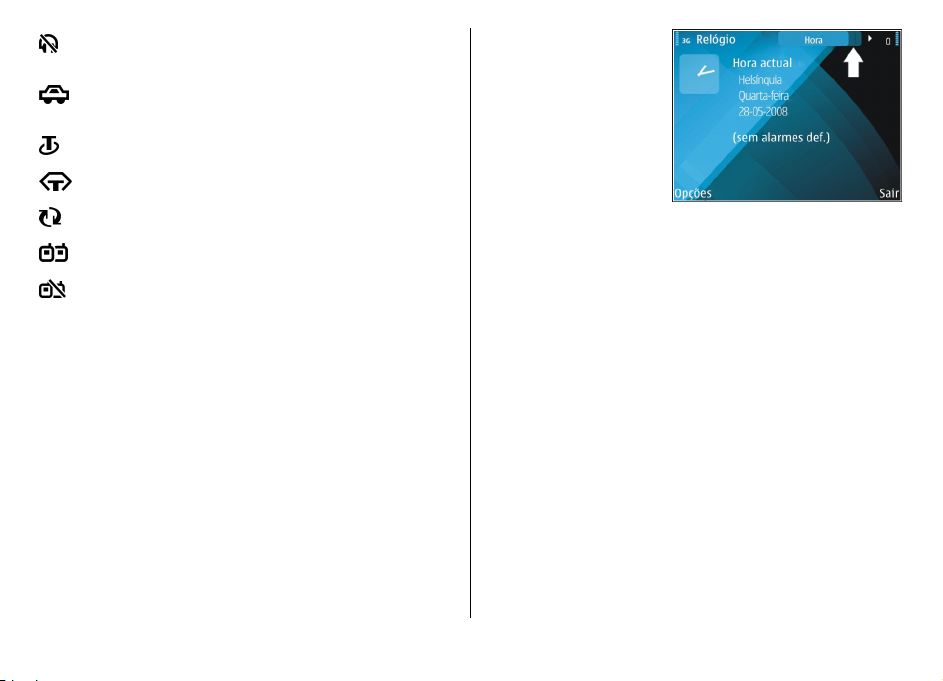
A ligação a um auricular com conectividade
Bluetooth perdeu-se.
Existe um kit mãos-livres para viatura ligado ao
dispositivo.
Existe um auxiliar auditivo ligado ao dispositivo.
Existe um telefone de texto ligado ao dispositivo.
O dispositivo está a sincronizar dados.
Tem uma ligação "premir para falar" em curso.
A sua ligação Premir para Falar está em modo "Não
perturbar", porque o tipo de toque do dispositivo é
Um só bip ou Silêncio, ou está a receber ou a
efectuar uma chamada. Neste modo, não pode
efectuar chamadas PPF.
Acções comuns em várias aplicações
Pode encontrar as seguintes acções em várias aplicações:
Para alterar o perfil ou desligar ou bloquear o dispositivo,
prima brevemente a tecla de alimentação.
Se uma aplicação possuir
vários separadores (veja a
figura), abra um
separador premindo a
tecla de deslocamento
para a direita ou
esquerda.
Para guardar as definições
que configurou numa
aplicação, seleccione Para
trás.
Para guardar um ficheiro, seleccione Opções > Guardar.
Existem diferentes opções de "guardar", dependendo da
aplicação utilizada.
Para enviar um ficheiro, seleccione Opções > Enviar. Pode
enviar um ficheiro numa mensagem de e-mail ou multimédia
ou utilizando diferentes métodos de conectividade.
Para copiar, prima, sem soltar, a tecla Shift e seleccione o
texto com a tecla de deslocamento. Prima, sem soltar, a tecla
Shift e seleccione Copiar. Para colar, posicione-se no local
onde pretende colar o texto, prima, sem soltar, a tecla Shift
e seleccione Colar. Este método pode não funcionar em
aplicações que possuem os seus próprios comandos de copiar
e colar.
Para seleccionar itens diferentes, tais como mensagens,
ficheiros ou contactos, marque o item que pretende
seleccionar. Especifique Opções > Marcar/Desmarcar >
Marcar para seleccionar um item ou Opções > Marcar/
Desmarcar > Marcar tudo para seleccionar todos os itens.
© 2010 Nokia. Todos os direitos reservados. 23

Sugestão: Para seleccionar quase todos os itens,
especifique primeiro Opções > Marcar/Desmarcar >
Marcar tudo e, em seguida, seleccione os itens não
pretendidos e Opções > Marcar/Desmarcar >
Desmarcar.
Para seleccionar um objecto (por exemplo, um anexo num
documento), posicione-se sobre o objecto de modo a serem
apresentados marcadores quadrados em ambos os lados do
objecto.
Bloquear as teclas
Quando o dispositivo está bloqueado, é possível efectuar
chamadas para o número de emergência oficial programado
no dispositivo.
O teclado do dispositivo é automaticamente bloqueado, para
impedir que as teclas sejam premidas acidentalmente. Para
alterar o período de tempo após o qual o teclado é
bloqueado, seleccione Menu > Ferramentas >
Definições > Geral > Segurança > Telemóvel e cartão
SIM > Interv. bloq. autom. tecl..
Para bloquear as teclas
manualmente no ecrã principal,
prima a tecla de selecção esquerda
e a tecla de função.
Para bloquear as teclas
manualmente no menu ou numa
aplicação aberta, prima a tecla de
alimentação brevemente e
seleccione Bloquear teclado.
Para desbloquear as teclas, prima
a tecla de selecção esquerda e a
tecla de função.
Controlo de volume
Para ajustar o volume do auscultador durante uma chamada
telefónica, prima a tecla de deslocamento para a esquerda
ou direita. Para ajustar o volume das aplicações multimédia,
prima, sem soltar, a tecla de função e prima a tecla de
deslocamento para cima ou para baixo.
Escrever texto
Os métodos de introdução de texto fornecidos com o
dispositivo podem variar em função dos diferentes mercados
de vendas.
© 2010 Nokia. Todos os direitos reservados.24
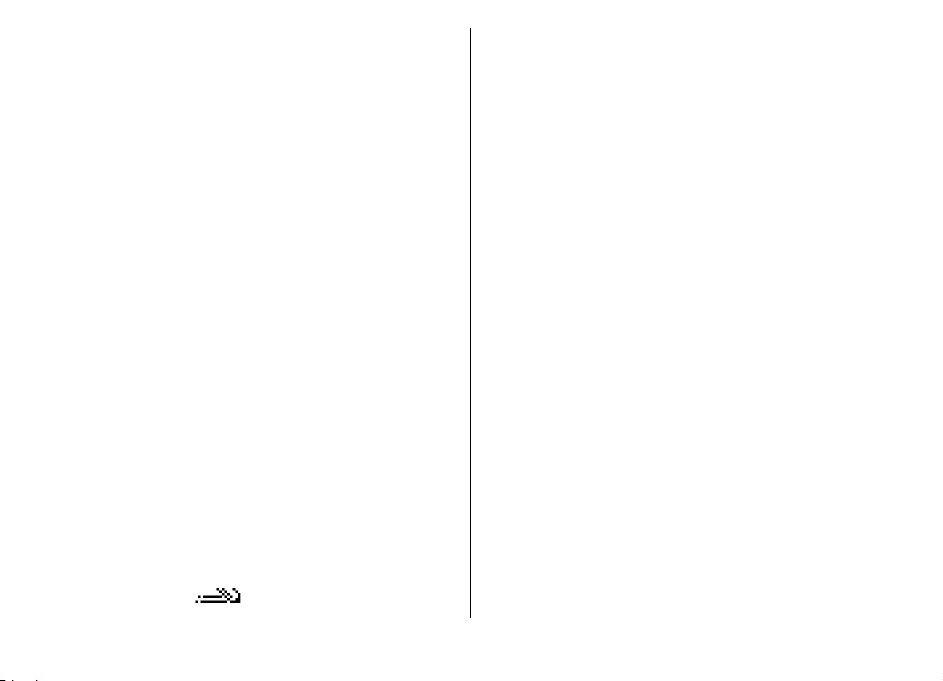
Escrever texto com o teclado
O dispositivo possui um teclado completo.
Para introduzir sinais de pontuação, prima a tecla
correspondente ou uma combinação de teclas.
Para alternar entre os diferentes tipos de letra, prima a tecla
Shift.
Para inserir dígitos ou caracteres impressos na parte superior
das teclas, prima, sem soltar, a tecla correspondente, ou
prima, sem soltar, a tecla de função e prima a tecla
correspondente.
Para apagar um carácter, prima a tecla de retrocesso. Para
apagar vários caracteres, prima, sem soltar, a tecla de
retrocesso.
Para inserir caracteres e símbolos que não são apresentados
no teclado, prima a tecla Chr.
Para copiar texto, mantenha premida a tecla Shift e
seleccione a palavra, frase ou linha de texto que pretende
copiar para realçá-las. Prima Ctrl + C. Para inserir o texto num
documento, mova-se para o local correcto e prima Ctrl + V.
Para alterar o idioma de escrita ou para activar a introdução
assistida de texto, escolha Opções > Opções de
introdução e entre as opções disponíveis.
Introdução assistida de texto
Para activar a introdução assistida de texto, prima a tecla de
função + barra de espaços e seleccione Texto assistido >
Activada. O indicador
é apresentado no ecrã. Quando
começa a escrever uma palavra, o dispositivo sugere palavras
possíveis. Uma vez encontrada a palavra correcta, prima a
tecla de deslocamento para a direita para confirmar.
Enquanto escreve, também pode premir a tecla de
deslocamento para baixo para aceder a uma lista de palavras
sugeridas. Se a palavra pretendida se encontrar na lista,
marque-a e prima a tecla de deslocamento. Se a palavra que
está a escrever não se encontrar no dicionário do dispositivo,
este sugere uma palavra possível, enquanto a palavra que
está a escrever é apresentada por cima da palavra sugerida.
Prima a tecla de deslocamento para cima para seleccionar a
sua palavra. A palavra é adicionada ao dicionário, quando
começar a escrever a palavra seguinte.
Para desactivar a introdução assistida de texto, prima a tecla
de função + barra de espaços e seleccione Texto assistido >
Desactivada.
Para configurar as definições da introdução de texto,
seleccione Opções > Opções de introdução >
Definições.
Para alterar o idioma de escrita, seleccione Opções >
Opções de introdução > Idioma de escrita.
© 2010 Nokia. Todos os direitos reservados. 25

Novidades da Eseries
O seu novo dispositivo Eseries contém novas versões das
aplicações Agenda e Contactos, assim como um novo ecrã
principal. O dispositivo também lhe permite aceder aos
serviços Ovi.
Aceder rapidamente a tarefas
Sempre que vir o ícone
no ecrã inicial ou nas
aplicações Contactos ou
Agenda, prima a tecla de
deslocamento para a
direita, para aceder a uma
lista de acções
disponíveis. Para fechar a
lista, prima a tecla de
deslocamento para a
esquerda.
Quando navega nestas aplicações, prima a tecla de
deslocamento para a esquerda para retroceder até ao nível
anterior.
Ecrã inicial
A partir do ecrã inicial, pode aceder rapidamente às funções
utilizadas com mais frequência e ver instantaneamente as
chamadas não atendidas ou as mensagens novas.
Navegar no ecrã inicial
Para aceder ao ecrã inicial, prima brevemente a tecla de
início.
O ecrã inicial é composto
por:
• atalhos para aplicações
(1) Para aceder
rapidamente a uma
aplicação, seleccione o
respectivo atalho e
prima a tecla de
deslocamento.
• área de informações (2)
Para verificar um item apresentado na área de
informações, seleccione-o e prima a tecla de
deslocamento.
• notificações (3) Para ver as notificações, seleccione uma
caixa. Cada caixa só está visível se contiver itens. Para
ocultar as caixas, prima a tecla de retrocesso.
© 2010 Nokia. Todos os direitos reservados.26
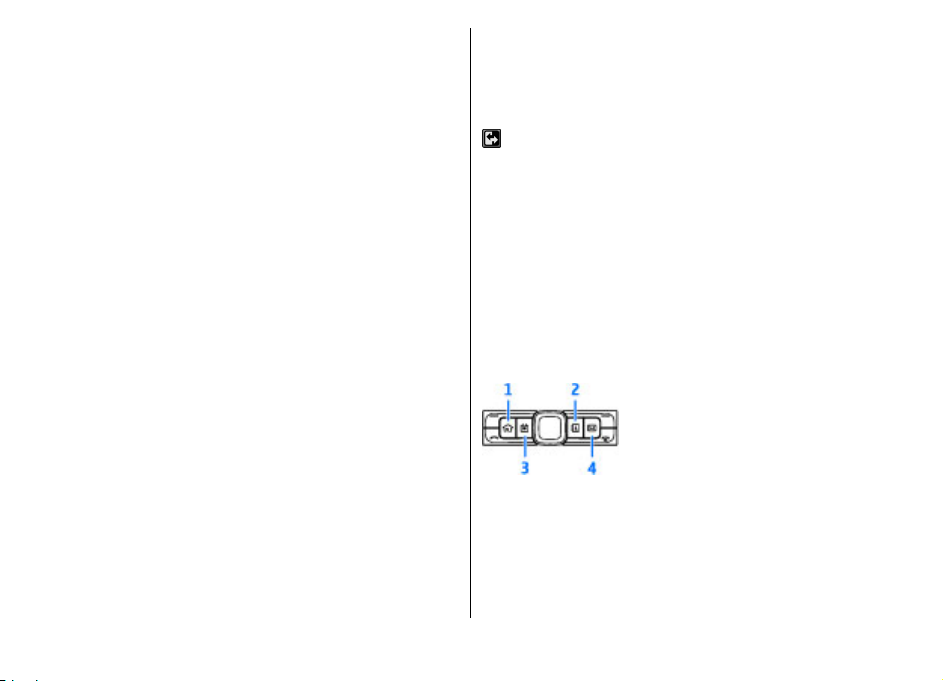
Trabalhar no ecrã inicial
Para procurar contactos no ecrã principal, comece a escrever
o nome do contacto. O dispositivo sugere contactos que
correspondem aos dados introduzidos. Seleccione o contacto
pretendido. Esta função pode não estar disponível em todos
os idiomas.
Para ligar para um contacto, prima a tecla Chamar.
Para desactivar a procura de contactos, seleccione Opções >
Proc. contac. desactiv..
Para verificar as mensagens recebidas, seleccione a caixa de
mensagens, na área de notificação. Para ler uma mensagem,
seleccione-a e prima a tecla de deslocamento. Para aceder a
outras tarefas, prima a tecla de deslocamento para a direita.
Para verificar as chamadas não atendidas, seleccione a caixa
de chamadas, na área de notificação. Para regressar a uma
chamada, seleccione-a e prima a tecla Chamar. Para enviar
uma mensagem curta para um interlocutor, seleccione uma
chamada, prima a tecla de deslocamento para a direita e
seleccione Enviar msg. texto na lista de acções disponíveis.
Para ouvir o seu correio de voz, seleccione a caixa de correio
de voz, na área de notificação. Seleccione a caixa de correio
pretendida e prima a tecla Chamar, para ligar para a caixa de
correio.
Alternar entre os ecrãs iniciais
Pode definir dois modos de ecrã inicial para efeitos
diferentes: por exemplo, um modo para visualizar o e-mail e
as notificações da empresa e outro para o seu e-mail pessoal.
Deste modo, não precisa de ver as mensagens relacionadas
com trabalho fora do horário de expediente.
O seu operador pode ter definido um terceiro ecrã inicial com
itens específicos do operador.
Para passar de um modo de ecrã inicial para outro, seleccione
e prima a tecla de deslocamento.
Teclas de marcação de 1 só tecla
As teclas de marcação de uma só tecla permitem-lhe aceder
rapidamente a aplicações e tarefas. Cada tecla foi
previamente atribuída a uma aplicação ou a uma tarefa. Para
alterar as funções atribuídas às teclas, seleccione Menu >
Ferramentas > Definições > Geral > Personalização >
Tecl. marc. ráp.. O seu operador de rede pode ter atribuído
aplicações às teclas, em cujo caso não pode alterá-las.
1 — Tecla de início
2 — Tecla dos contactos
3 — Tecla da agenda
4 — Tecla de e-mail
© 2010 Nokia. Todos os direitos reservados. 27
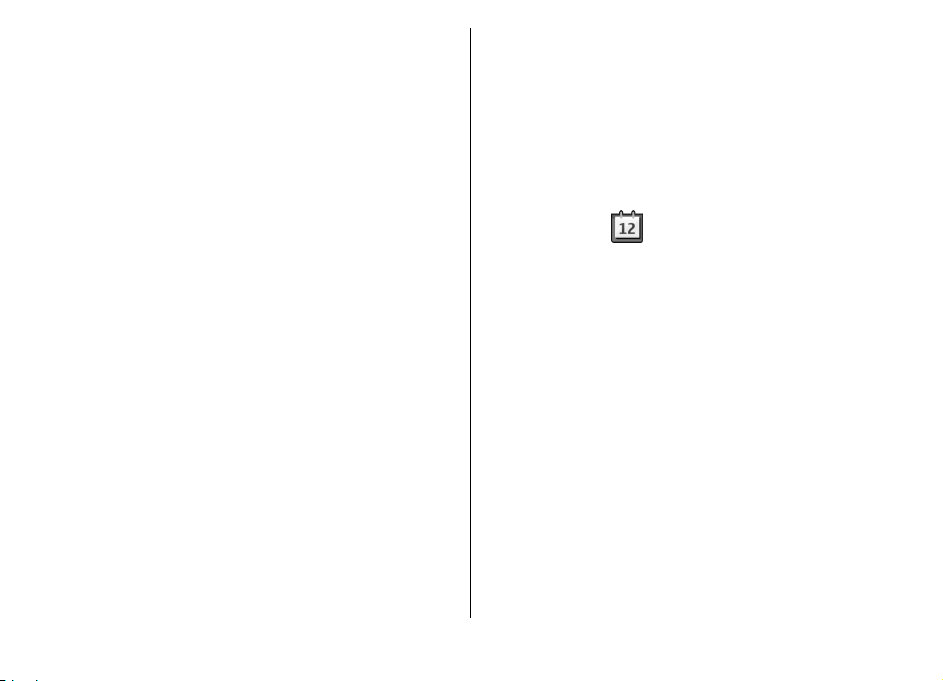
Tecla de início
Para aceder ao ecrã inicial, prima brevemente a tecla de
início. Prima de novo a tecla de início para aceder ao menu.
Para ver a lista de aplicações activas, prima a tecla de início
durante alguns segundos. Quando a lista estiver aberta,
prima brevemente a tecla de início para se deslocar na lista.
Para abrir a aplicação seleccionada, prima a tecla de início
durante alguns segundos ou prima a tecla de deslocamento.
Para fechar a aplicação seleccionada, prima a tecla de
retrocesso.
As aplicações deixadas activas em segundo plano aumentam
o consumo da bateria e reduzem a respectiva autonomia.
Tecla dos contactos
Para abrir a aplicação Contactos, prima brevemente a tecla
dos contactos.
Para criar um novo contacto, prima a tecla dos contactos
durante alguns segundos.
Tecla da agenda
Para abrir a aplicação Agenda, prima brevemente a tecla da
agenda.
Para criar uma nova entrada de reunião, prima a tecla da
agenda durante alguns segundos.
Tecla de e-mail
Para abrir a sua caixa de correio predefinida, prima
brevemente a tecla de e-mail.
Para criar uma nova mensagem de e-mail, prima a tecla de
e-mail durante alguns segundos.
Agenda Nokia para Eseries
Seleccione Menu > Escritório > Agenda.
Crie e visualize os eventos e marcações programados e
alterne entre as diferentes vistas da agenda.
Vistas da agenda
Pode alternar entre as seguintes vistas:
• A vista mensal apresenta, numa lista, o mês actual e as
entradas da agenda do dia seleccionado.
• A vista semanal apresenta os eventos da semana
seleccionada em sete caixas, uma para cada dia.
• A vista diária apresenta os eventos do dia seleccionado,
agrupados em períodos de tempo, de acordo com a
respectiva hora de início.
• A vista de tarefas apresenta todos os itens de tarefas.
• A vista da agenda apresenta, numa lista, os eventos do dia
seleccionado.
© 2010 Nokia. Todos os direitos reservados.28
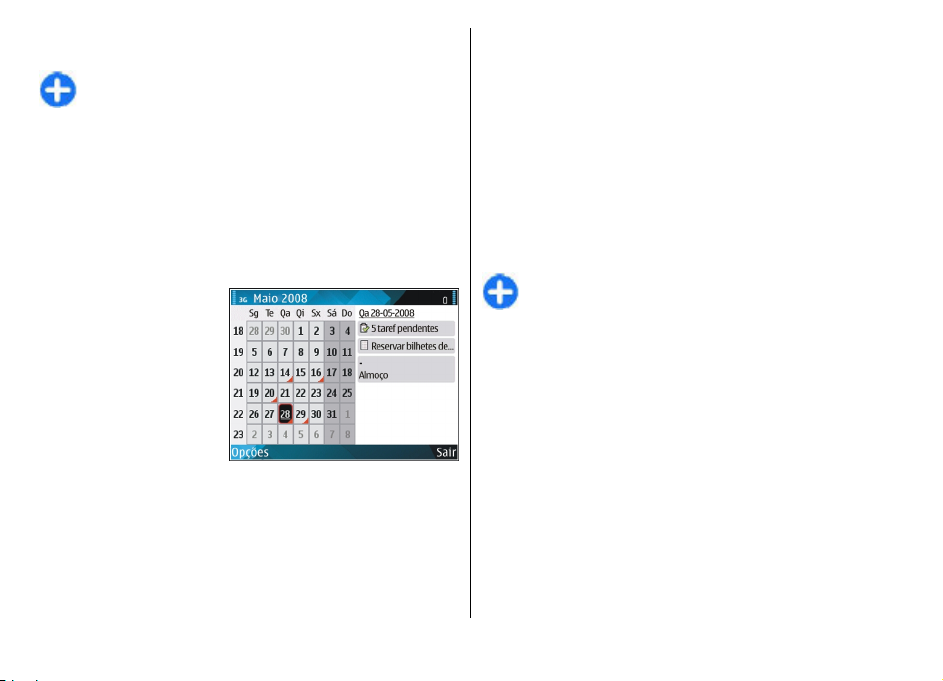
Para alterar a vista, seleccione Opções > Mudar de vista e
a vista pretendida.
Sugestão: Para abrir a vista semanal, seleccione o
número de uma semana e prima a tecla de
deslocamento.
Para passar para o dia seguinte ou anterior nas vistas mensal,
semanal, diária e de agenda, desloque-se para a direita ou
esquerda.
Para alterar a vista predefinida, seleccione Opções >
Definições > Vista predefinida.
Ver informações da agenda
Na vista mensal, as
entradas da agenda estão
marcadas com um
triângulo. As entradas de
aniversários também
estão marcadas com um
ponto de exclamação. As
entradas do dia
seleccionado são
apresentadas numa lista.
Para abrir entradas da agenda, abra a vista da agenda,
marque uma entrada e prima a tecla de deslocamento.
Criar entradas de agenda
Pode criar os seguintes tipos de entradas de agenda:
• As entradas de reunião recordam-lhe eventos que têm
uma data e hora específicas.
• As entradas de memorando estão associadas a um dia
inteiro e não a uma hora específica do dia.
• As entradas de aniversários servem para lhe relembrar
aniversários e datas especiais. Referem-se a um dia inteiro
e não a uma hora específica do dia. As entradas referentes
aos aniversários repetem-se todos os anos.
• As entradas de tarefas lembram-no de uma tarefa com
data marcada, mas sem uma hora do dia específica.
Para criar uma entrada de agenda, especifique uma data,
seleccione Opções > Nova entrada e introduza o tipo.
Sugestão: Para criar uma entrada de reunião, comece
a escrever o assunto.
Criar entradas de reunião, memorando,
aniversário ou tarefas
1. Introduza o assunto.
2. Para entradas de reunião, introduza as horas de início e
de fim ou seleccione Even. dia inteiro.
3. Para entradas de reunião e memorando, introduza as
datas de início e de fim. Para entradas de aniversário,
introduza a data, e para entradas de tarefas, introduza a
data limite.
4. Para entradas de reunião, introduza a localização.
5. Para entradas de reunião, aniversário e tarefas, pode
definir um alarme.
6. Para entradas de reuniões recorrentes, defina a hora de
repetição.
© 2010 Nokia. Todos os direitos reservados. 29
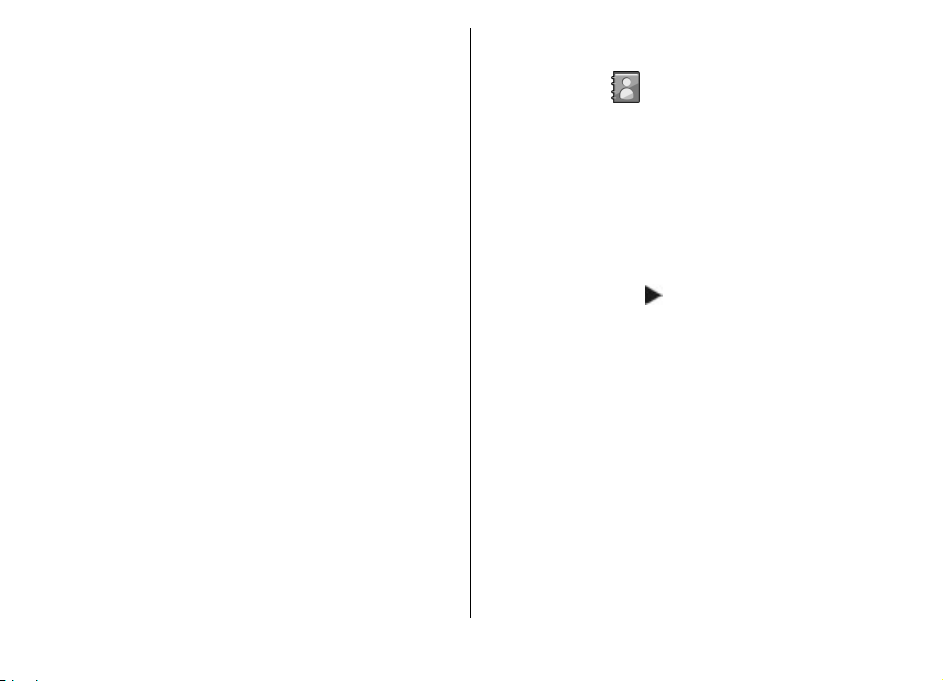
7. Para entradas de tarefas, defina a prioridade. Para definir
a prioridade das entradas de reunião, seleccione
Opções > Prioridade.
8. Para entradas de memorando, aniversário e tarefas,
defina a forma como a entrada é tratada durante a
sincronização. Seleccione Privada para ocultar a entrada
dos visualizadores, se a agenda estiver disponível online,
Pública para tornar a entrada visível para os
visualizadores ou Nenhum para não copiar a entrada
para o seu computador.
9. Introduza uma descrição.
Para enviar a entrada, seleccione Opções > Enviar.
Definições da agenda
Seleccione Opções > Definições.
Para alterar o som do alarme, seleccione Tom alarme da
agenda.
Para alterar a vista apresentada ao abrir a agenda, seleccione
Vista predefinida.
Para alterar o primeiro dia da semana, seleccione Semana
começa em.
Para alterar o título da vista semanal, seleccione Título da
vista semanal e Nº da semana ou Datas da semana.
Contactos Nokia de Eseries
Seleccione Menu > Comunic. > Contactos.
Pode guardar e actualizar informações de contactos, tais
como números de telefone, moradas ou endereços de e-mail
dos seus contactos. Pode acrescentar um tom de toque
pessoal ou uma imagem em miniatura a um contacto.
Também pode criar grupos de contactos, que lhe permitem
comunicar com vários contactos em simultâneo, e enviar ou
receber informações de contactos (cartões de visita) em
dispositivos compatíveis.
Sempre que vir o ícone
para a direita, para aceder a uma lista de acções disponíveis.
Para fechar a lista, prima a tecla de deslocamento para a
esquerda.
Adicionar contactos
Seleccione Opções > Novo contacto e introduza as
informações do contacto.
Para copiar as informações de um contacto do cartão de
memória, seleccione Opções > Copiar > Do cartão
memória.
Grupos de contactos
Escolha cada contacto que pretende adicionar ao grupo de
contactos, prima Opções > Marcar/Desmarcar > Marcar
, prima a tecla de deslocamento
© 2010 Nokia. Todos os direitos reservados.30
